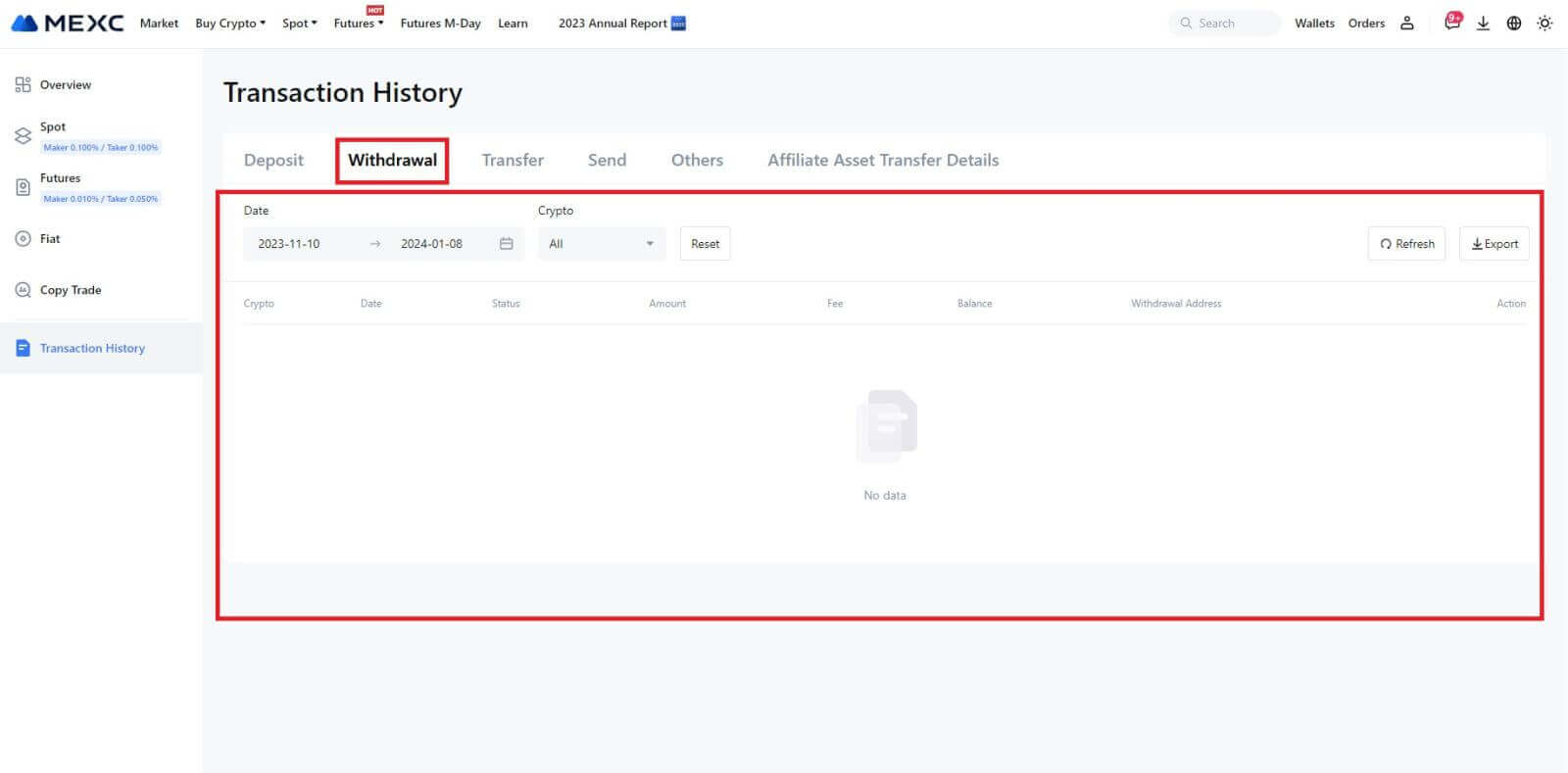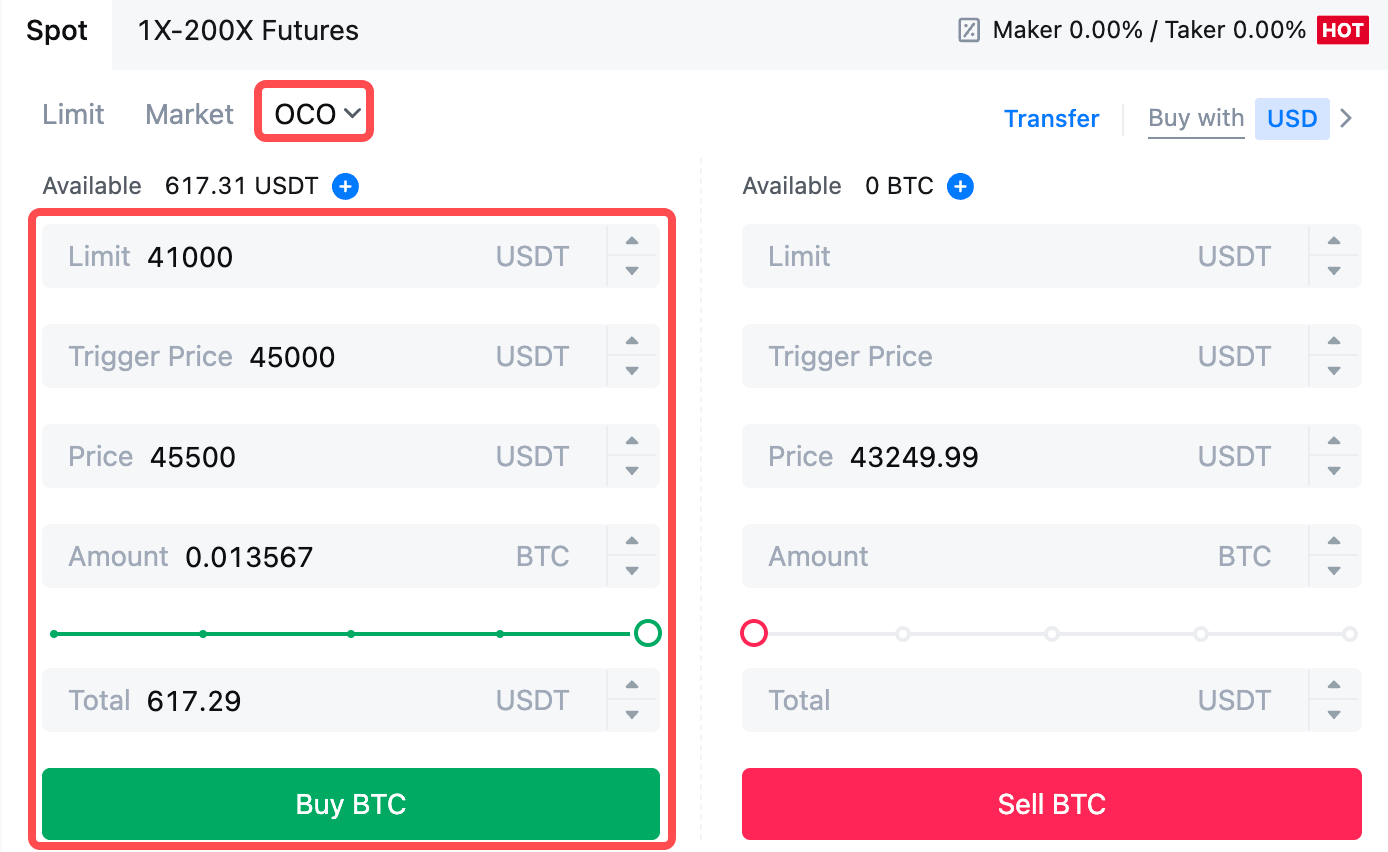الأسئلة الشائعة لـ MEXC - العربيّةMEXC

حساب
غير قادر على تلقي رمز التحقق عبر الرسائل القصيرة على MEXC
إذا لم تتمكن من استلام رمز التحقق عبر الرسائل القصيرة على هاتفك المحمول، فقد يرجع ذلك إلى الأسباب المذكورة أدناه. يرجى اتباع التعليمات المقابلة ومحاولة الحصول على رمز التحقق مرة أخرى.السبب 1: لا يمكن توفير خدمات الرسائل النصية القصيرة لأرقام الهواتف المحمولة لأن MEXC لا تقدم الخدمة في بلدك أو منطقتك.
السبب 2: إذا قمت بتثبيت برنامج أمان على هاتفك المحمول، فمن المحتمل أن يكون البرنامج قد اعترض الرسائل القصيرة وحظرها.
- الحل : افتح برنامج أمان هاتفك المحمول وقم بتعطيل الحظر مؤقتًا، ثم حاول الحصول على رمز التحقق مرة أخرى.
السبب 3: مشاكل مع مزود خدمة الهاتف المحمول الخاص بك، مثل ازدحام بوابة الرسائل القصيرة أو غيرها من الأمور غير الطبيعية.
- الحل : عندما تكون بوابة الرسائل القصيرة الخاصة بموفر خدمة الهاتف المحمول لديك مزدحمة أو تعاني من خلل، فقد يتسبب ذلك في تأخير الرسائل المرسلة أو فقدانها. اتصل بمزود خدمة الهاتف المحمول الخاص بك للتحقق من الموقف أو حاول مرة أخرى لاحقًا للحصول على رمز التحقق.
السبب 4: تم طلب عدد كبير جدًا من رموز التحقق عبر الرسائل النصية القصيرة بسرعة كبيرة جدًا.
- الحل : قد يؤثر النقر فوق الزر لإرسال رمز التحقق عبر الرسائل القصيرة مرات عديدة بتتابع سريع على قدرتك على استلام رمز التحقق. يرجى الانتظار لبعض الوقت والمحاولة مرة أخرى لاحقًا.
السبب 5: إشارة ضعيفة أو معدومة في موقعك الحالي.
- الحل : إذا كنت غير قادر على تلقي الرسائل القصيرة أو واجهت تأخيرًا في تلقي الرسائل القصيرة، فمن المحتمل أن يكون ذلك بسبب ضعف الإشارة أو عدم وجودها. حاول مرة أخرى في موقع يتمتع بقوة إشارة أفضل.
مشكلات أخرى:
يمكن أن تمنعك خدمة الهاتف المحمول المنفصلة بسبب عدم الدفع، أو سعة تخزين الهاتف الكاملة، أو وضع علامة على التحقق عبر الرسائل القصيرة كرسالة غير مرغوب فيها، أو حالات أخرى، من تلقي رموز التحقق عبر الرسائل القصيرة.
ملاحظة:
إذا كنت لا تزال غير قادر على تلقي رموز التحقق عبر الرسائل القصيرة بعد تجربة الحلول المذكورة أعلاه، فمن المحتمل أن تكون قد قمت بإدراج مرسل الرسائل القصيرة في القائمة السوداء. في هذه الحالة، اتصل بخدمة العملاء عبر الإنترنت للحصول على المساعدة.
ماذا تفعل إذا لم تتلقى البريد الإلكتروني من MEXC?
إذا لم تتلق رسالة البريد الإلكتروني، فيرجى تجربة الطرق التالية:
- تأكد من إدخال عنوان البريد الإلكتروني الصحيح عند التسجيل؛
- تحقق من مجلد الرسائل غير المرغوب فيها أو المجلدات الأخرى؛
- التحقق من إرسال رسائل البريد الإلكتروني واستلامها بشكل صحيح من جانب عميل البريد الإلكتروني؛
- حاول استخدام بريد إلكتروني من مزود رئيسي مثل Gmail وOutlook؛
- تحقق من بريدك الوارد مرة أخرى لاحقًا، حيث قد يكون هناك تأخير في الشبكة. رمز التحقق صالح لمدة 15 دقيقة؛
- إذا كنت لا تزال لا تتلقى البريد الإلكتروني، فربما تم حظره. سيُطلب منك إدراج نطاق البريد الإلكتروني MEXC يدويًا في القائمة البيضاء قبل محاولة تلقي البريد الإلكتروني مرة أخرى.
يرجى إدراج المرسلين التاليين في القائمة البيضاء (القائمة البيضاء لنطاق البريد الإلكتروني):
القائمة البيضاء لاسم النطاق:
- mexc.link
- mexc.sg
- mexc.com
القائمة البيضاء لعنوان البريد الإلكتروني:
- [email protected]
- [email protected]
- [email protected]
- [email protected]
- [email protected]
- [email protected]
كيفية تعزيز أمان حساب MEXC
1. إعدادات كلمة المرور: يرجى تعيين كلمة مرور معقدة وفريدة من نوعها. لأغراض أمنية، تأكد من استخدام كلمة مرور مكونة من 10 أحرف على الأقل، بما في ذلك حرف كبير وصغير واحد على الأقل ورقم واحد ورمز خاص واحد. تجنب استخدام الأنماط أو المعلومات الواضحة التي يمكن للآخرين الوصول إليها بسهولة (مثل اسمك وعنوان بريدك الإلكتروني وتاريخ ميلادك ورقم هاتفك المحمول وما إلى ذلك).
- تنسيقات كلمة المرور التي لا نوصي بها: lihua، 123456، 123456abc، test123، abc123
- تنسيقات كلمات المرور الموصى بها: Q@ng3532!، ieehig4g@#1، QQWwfe@242!
2. تغيير كلمات المرور: نوصي بتغيير كلمة المرور الخاصة بك بانتظام لتعزيز أمان حسابك. من الأفضل تغيير كلمة المرور الخاصة بك كل ثلاثة أشهر واستخدام كلمة مرور مختلفة تمامًا في كل مرة. لإدارة كلمات المرور بشكل أكثر أمانًا وملاءمة، نوصيك باستخدام مدير كلمات المرور مثل "1Password" أو "LastPass".
- بالإضافة إلى ذلك، يرجى الحفاظ على سرية كلمات المرور الخاصة بك وعدم الكشف عنها للآخرين. لن يطلب موظفو MEXC أبدًا كلمة المرور الخاصة بك تحت أي ظرف من الظروف.
3. المصادقة الثنائية (2FA)
ربط Google Authenticator: Google Authenticator هي أداة كلمات مرور ديناميكية أطلقتها Google. يتعين عليك استخدام هاتفك المحمول لمسح الرمز الشريطي المقدم من MEXC أو إدخال المفتاح. بمجرد الإضافة، سيتم إنشاء رمز مصادقة صالح مكون من 6 أرقام على الموثق كل 30 ثانية. بعد نجاح الربط، يتعين عليك إدخال أو لصق رمز المصادقة المكون من 6 أرقام المعروض على Google Authenticator في كل مرة تقوم فيها بتسجيل الدخول إلى MEXC.
ربط MEXC Authenticator: يمكنك تنزيل MEXC Authenticator واستخدامه من App Store أو Google Play لتعزيز أمان حسابك.
4. احذر من التصيد الاحتيالي
يرجى توخي الحذر من رسائل البريد الإلكتروني التصيدية التي تتظاهر بأنها من MEXC، وتأكد دائمًا من أن الرابط هو رابط موقع MEXC الرسمي قبل تسجيل الدخول إلى حساب MEXC الخاص بك. لن يطلب منك موظفو MEXC أبدًا كلمة المرور أو رموز التحقق عبر الرسائل النصية القصيرة أو البريد الإلكتروني أو رموز Google Authenticator.
ما هي المصادقة الثنائية؟
المصادقة الثنائية (2FA) هي طبقة أمان إضافية للتحقق من البريد الإلكتروني وكلمة مرور حسابك. مع تمكين المصادقة الثنائية (2FA)، سيتعين عليك تقديم رمز المصادقة الثنائية (2FA) عند تنفيذ إجراءات معينة على منصة MEXC.
كيف يعمل TOTP؟
تستخدم MEXC كلمة مرور مؤقتة لمرة واحدة (TOTP) للمصادقة الثنائية، وتتضمن إنشاء رمز مؤقت وفريد من نوعه مكون من 6 أرقام * صالح لمدة 30 ثانية فقط. ستحتاج إلى إدخال هذا الرمز لتنفيذ الإجراءات التي تؤثر على أصولك أو معلوماتك الشخصية على النظام الأساسي.
*يرجى الأخذ في الاعتبار أن الرمز يجب أن يتكون من أرقام فقط.
كيفية إعداد أداة مصادقة جوجل
1. قم بتسجيل الدخول إلى موقع MEXC الرسمي، وانقر على أيقونة [الملف الشخصي] ، ثم حدد [الأمان].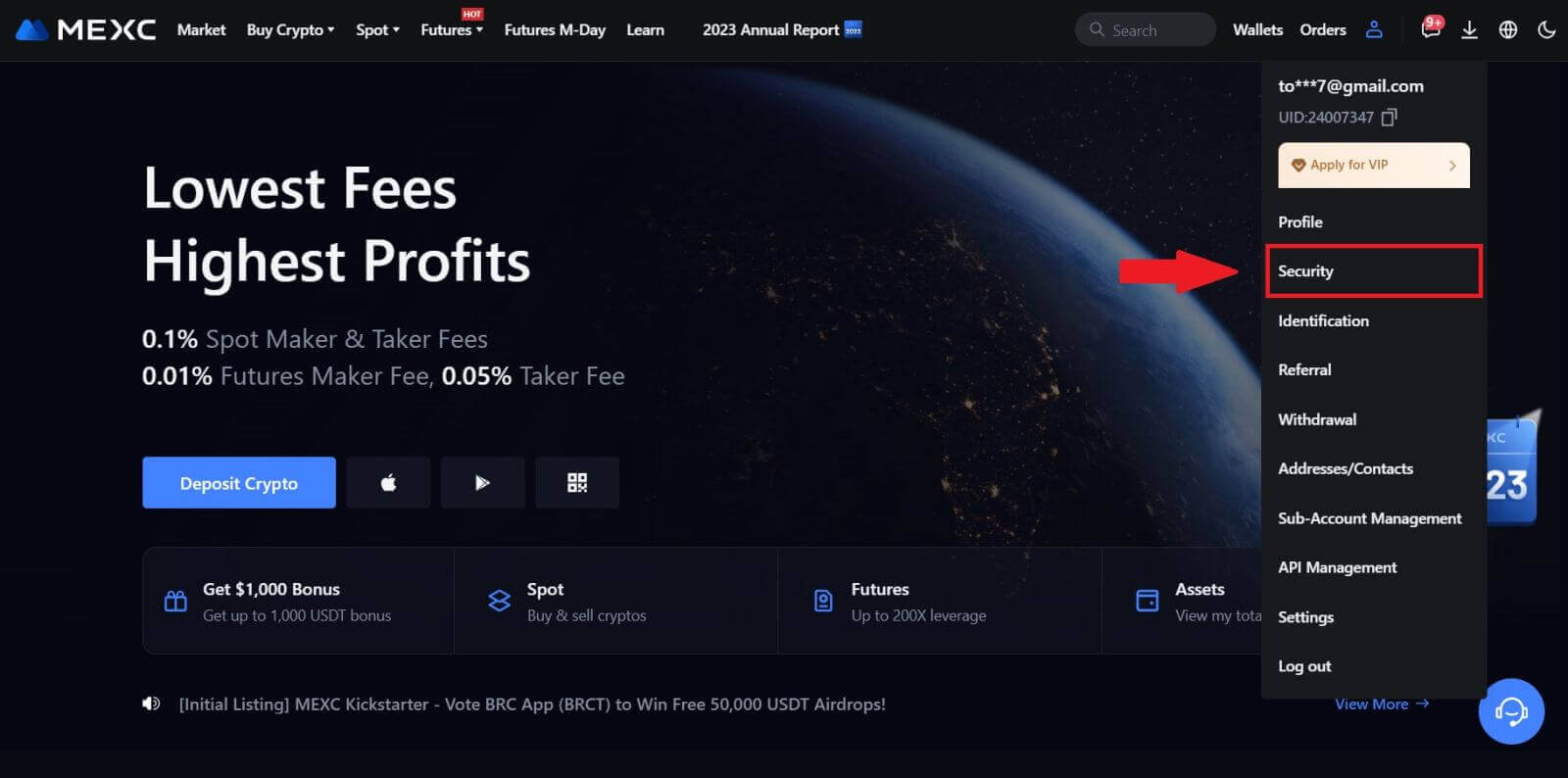
2. حدد MEXC/Google Authenticator للإعداد.
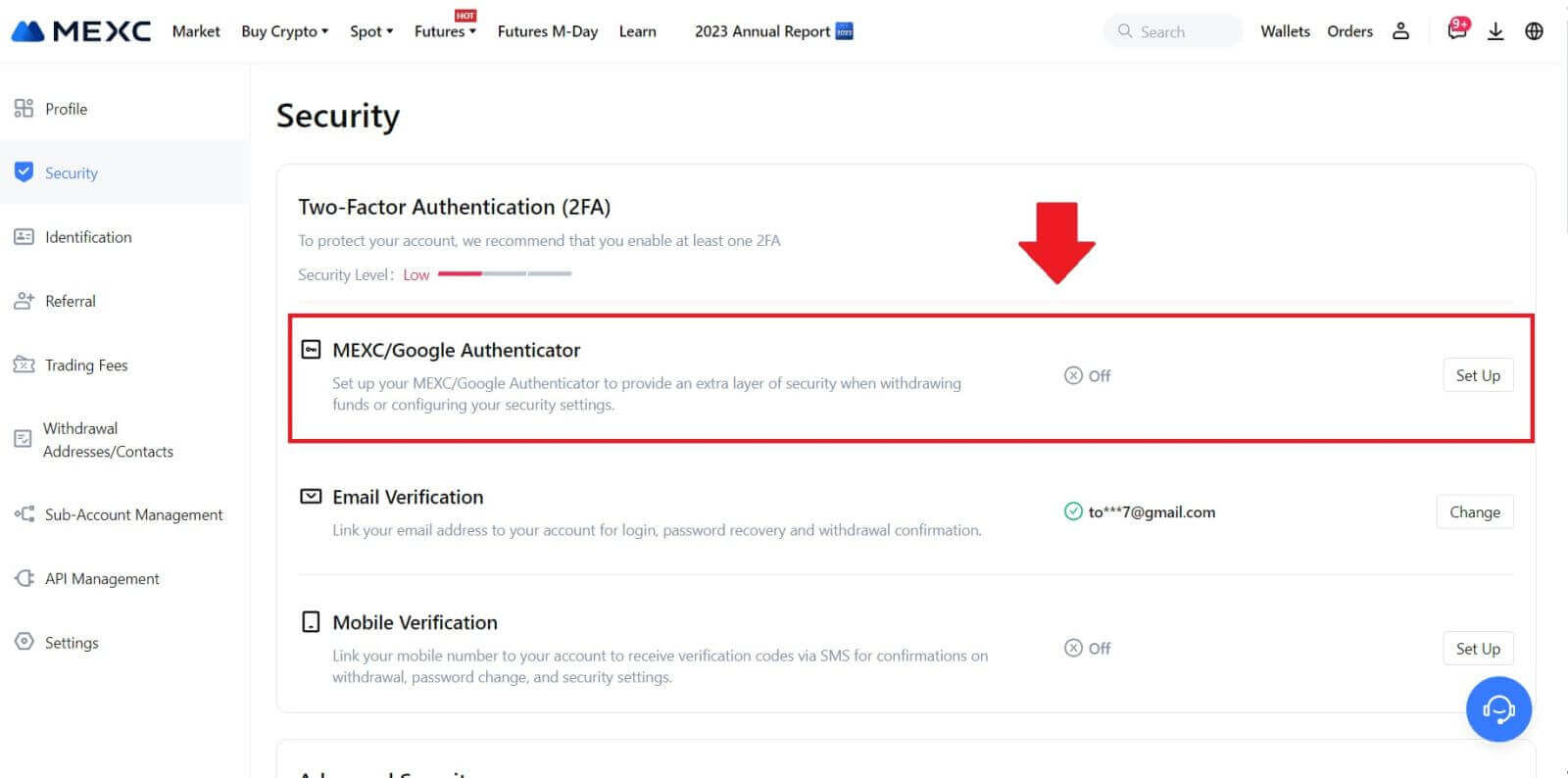
3. قم بتثبيت تطبيق المصادقة.
إذا كنت تستخدم جهاز iOS، فادخل إلى App Store وحدد موقع "Google Authenticator" أو "MEXC Authenticator" للتنزيل.
بالنسبة لمستخدمي Android، قم بزيارة Google Play وابحث عن "Google Authenticator" أو "MEXC Authenticator" لتثبيته.
4. قم بتشغيل تطبيق المصادقة الذي تم تنزيله وقم إما بمسح رمز الاستجابة السريعة المعروض على الصفحة أو انسخ المفتاح يدويًا والصقه في التطبيق لإنشاء رموز التحقق. 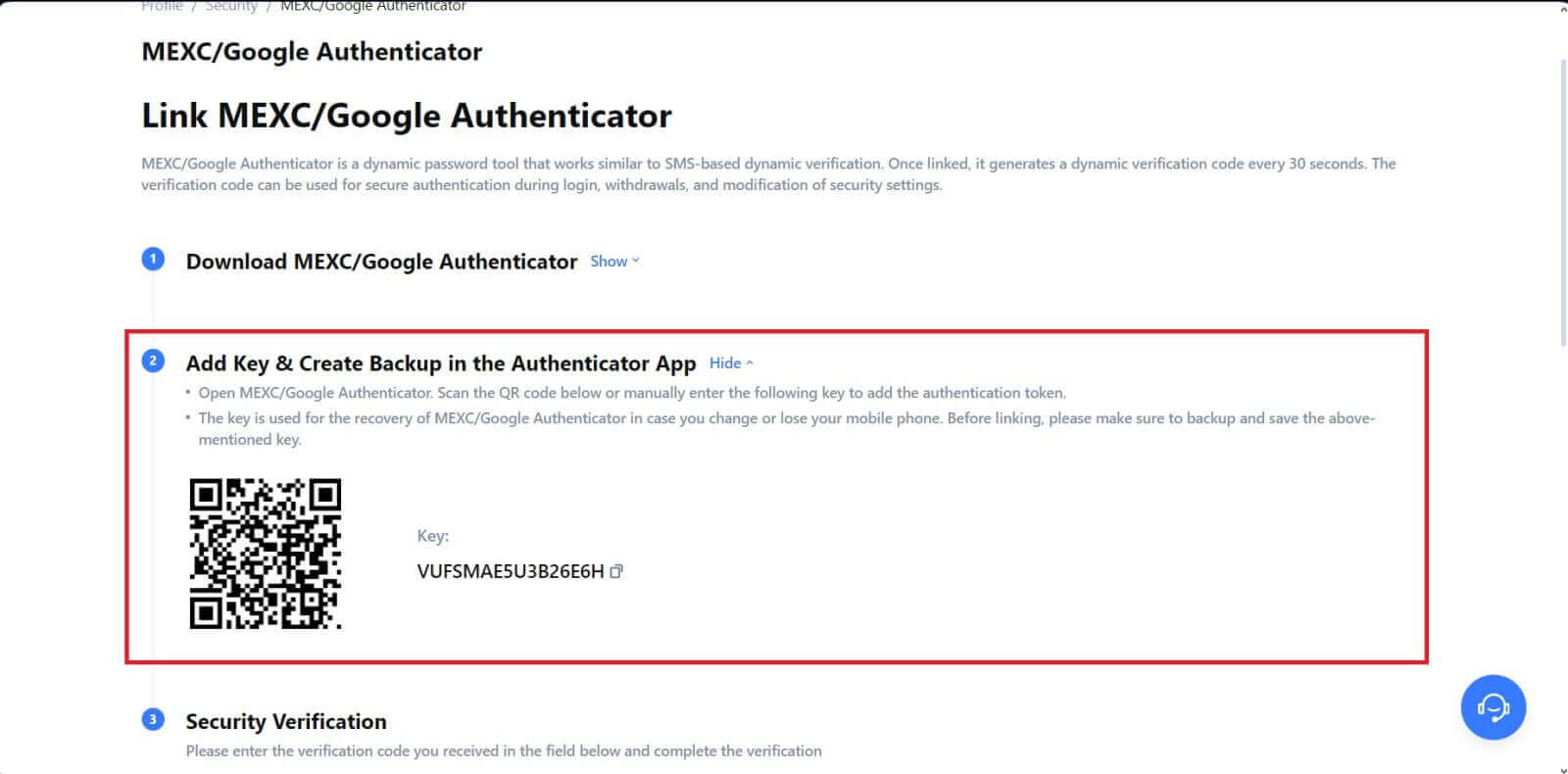 5. انقر على [الحصول على الرمز] وأدخل الرمز المكون من 6 أرقام الذي تم إرساله إلى بريدك الإلكتروني ورمز المصادقة. انقر فوق [إرسال] لإكمال العملية.
5. انقر على [الحصول على الرمز] وأدخل الرمز المكون من 6 أرقام الذي تم إرساله إلى بريدك الإلكتروني ورمز المصادقة. انقر فوق [إرسال] لإكمال العملية. 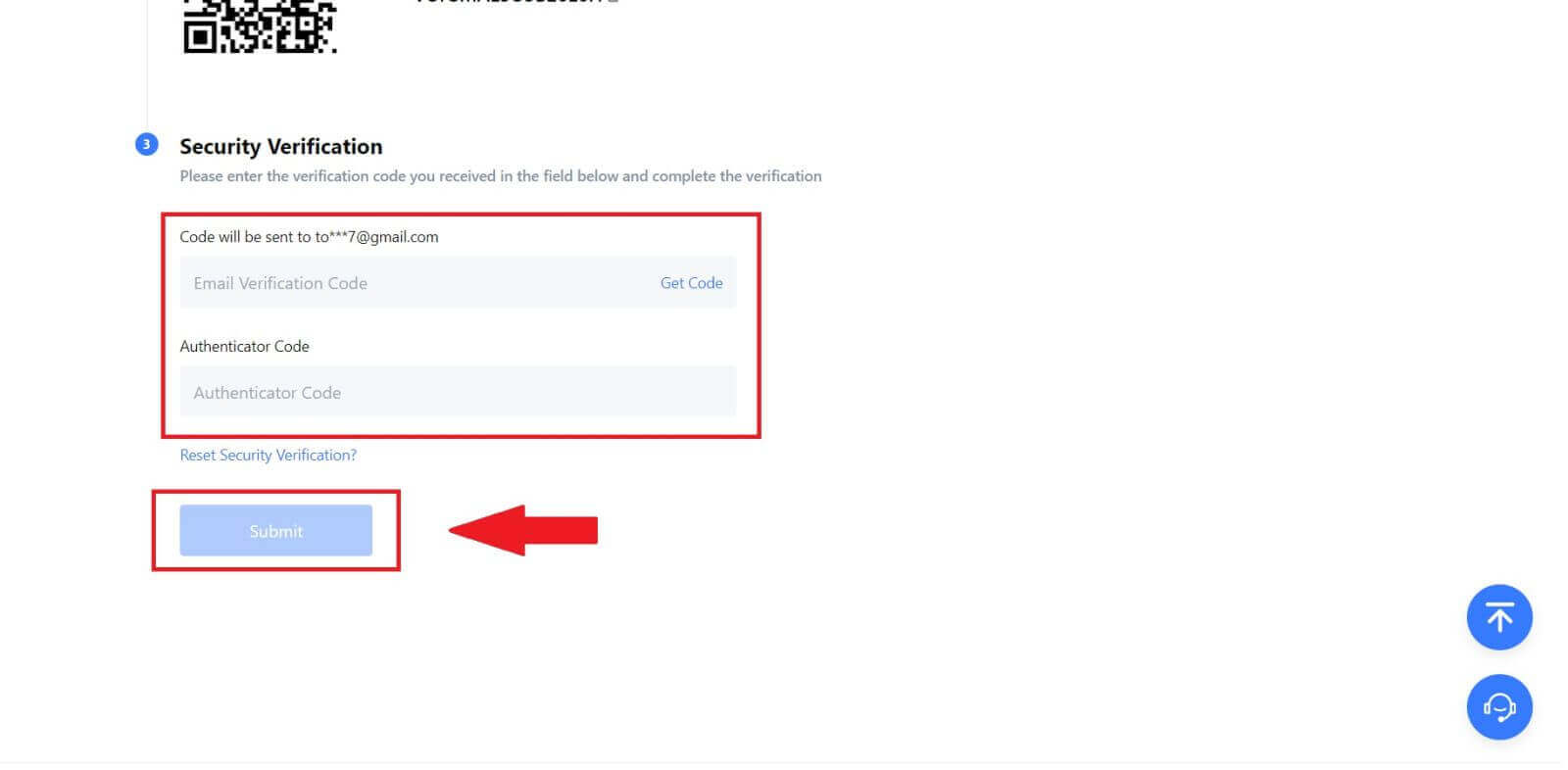
تَحَقّق
كيفية إكمال التحقق من الهوية؟ دليل خطوة بخطوة
اعرف عميلك الأساسي على MEXC (الموقع الإلكتروني)
1. قم بتسجيل الدخول إلى حساب MEXC الخاص بك. ضع المؤشر على أيقونة الملف الشخصي العلوية اليمنى وانقر على [التعريف]. 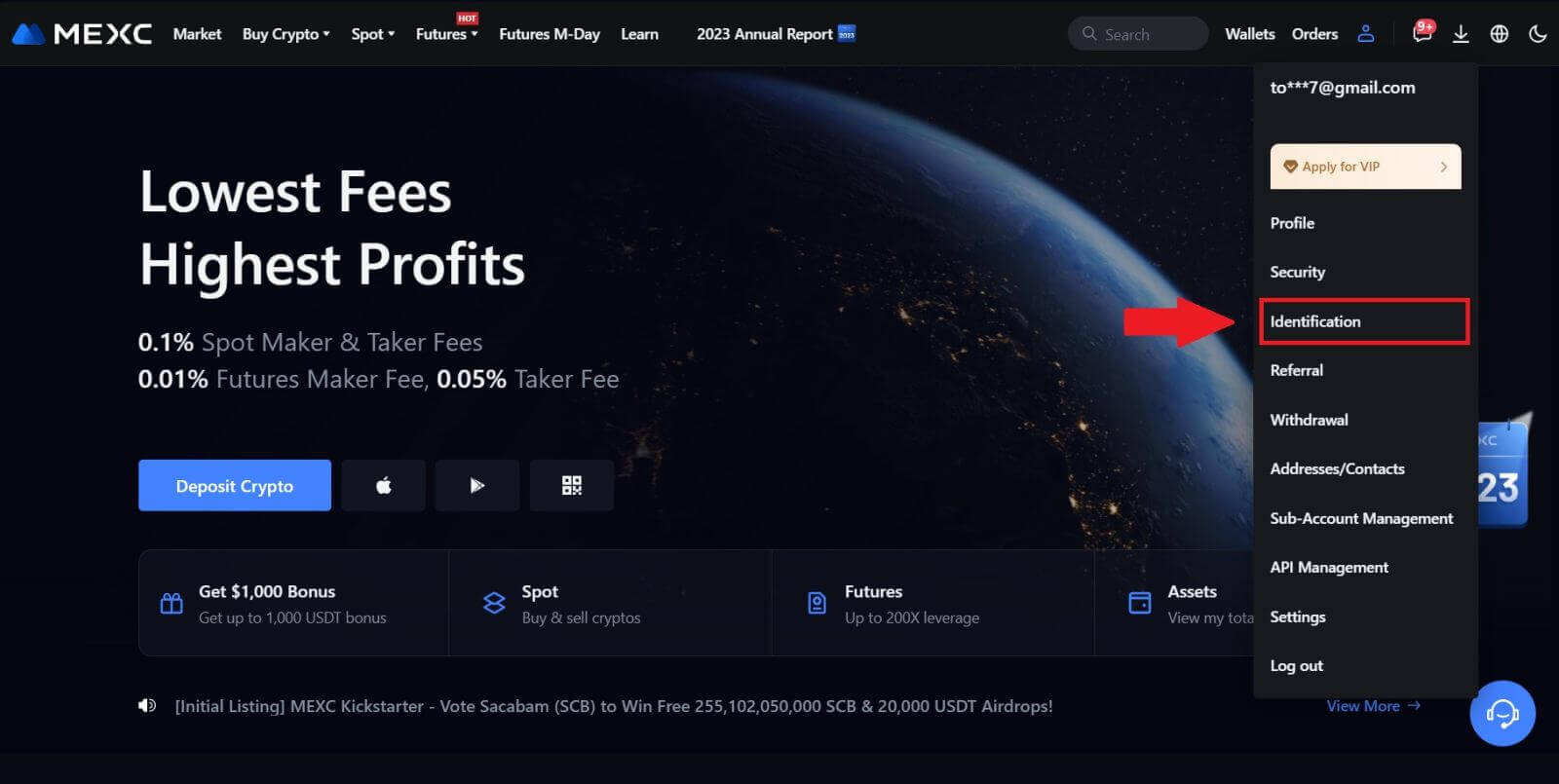
2. ابدأ بـ KYC الأساسي وانقر على [التحقق]. 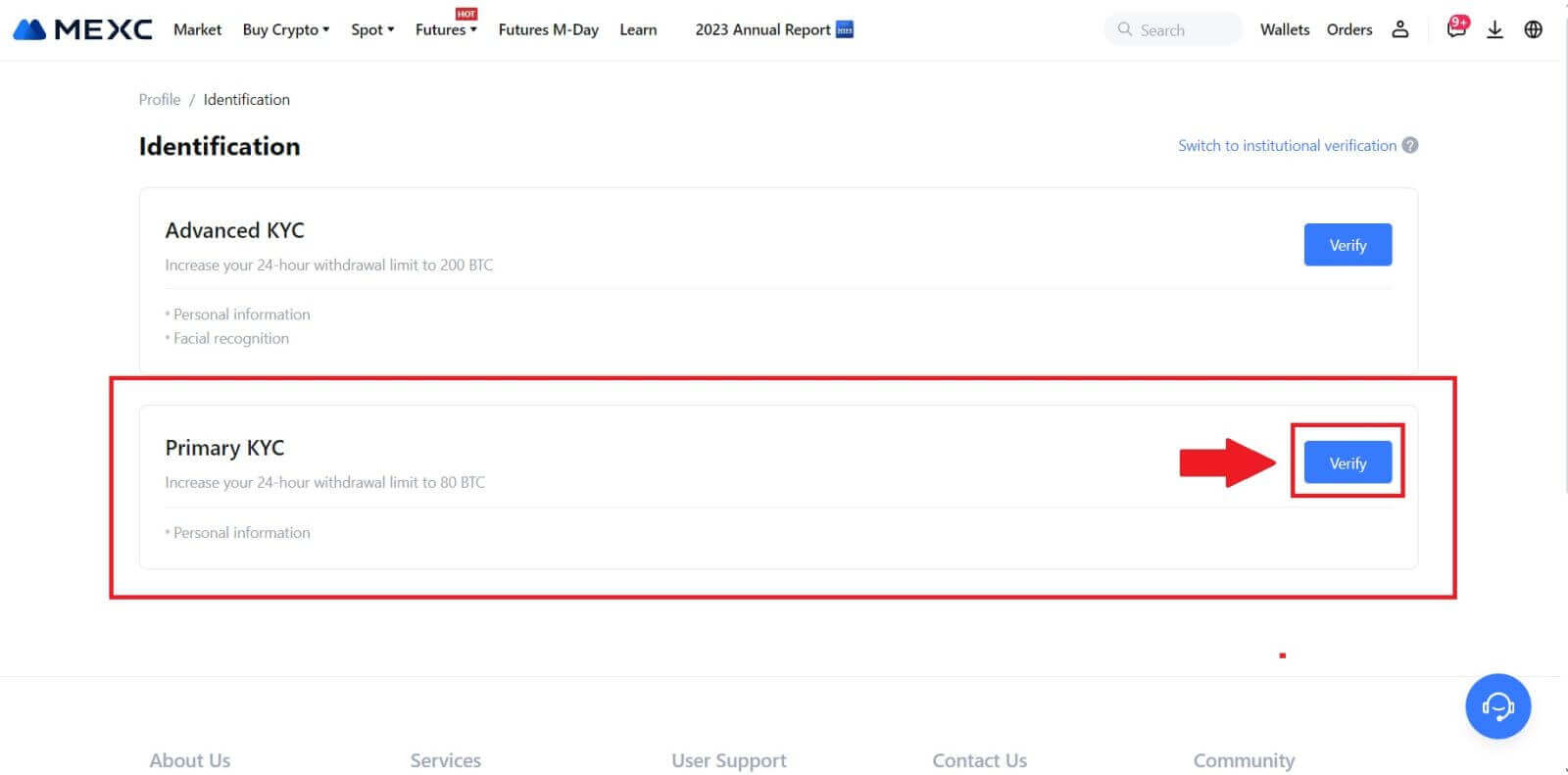
3. حدد بلدك، وأدخل اسمك القانوني الكامل، واختر نوع بطاقة الهوية الخاصة بك، وتاريخ الميلاد، وقم بتحميل صور نوع بطاقة الهوية الخاصة بك، ثم انقر فوق [إرسال للمراجعة]. 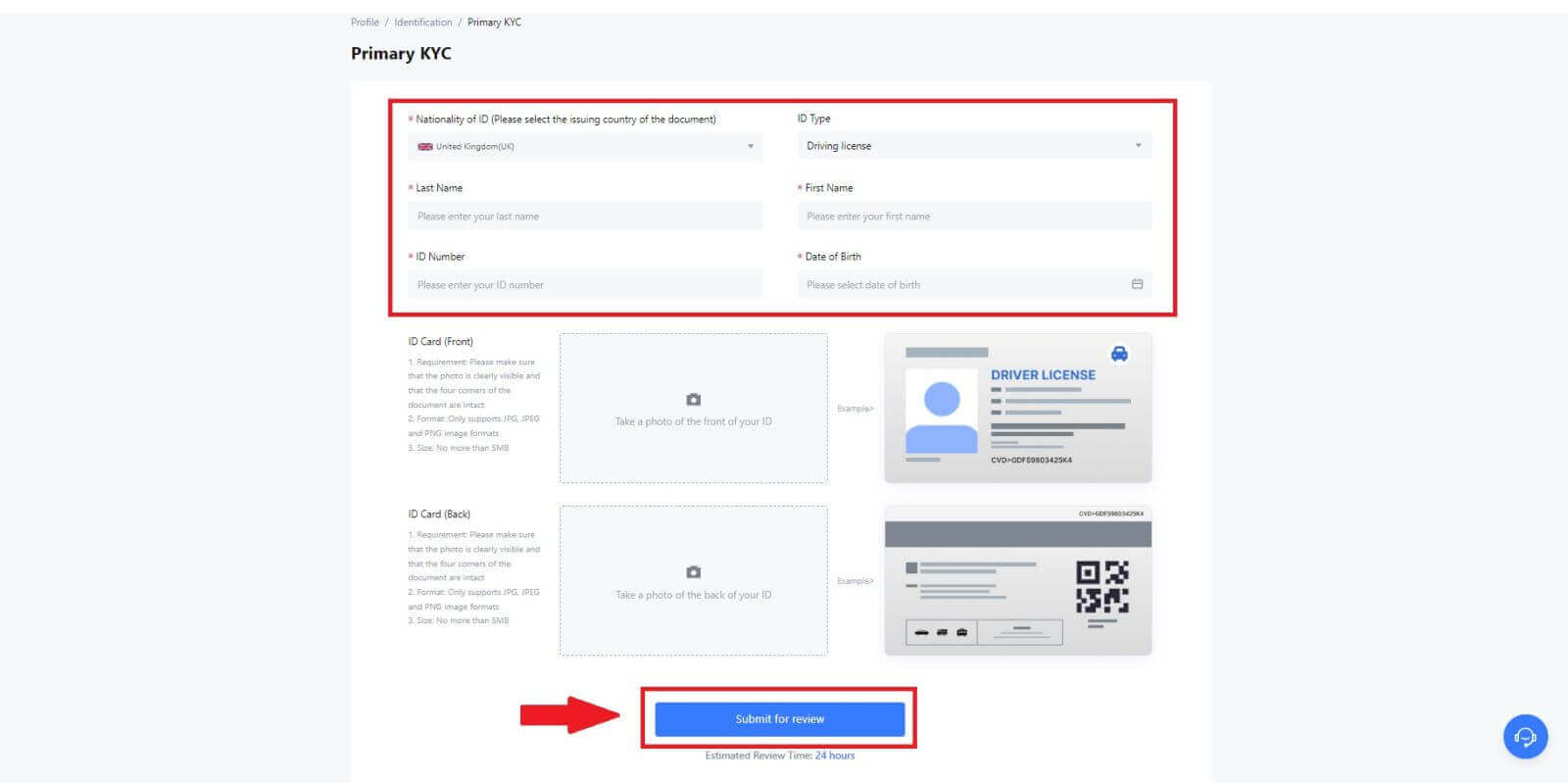
4. بعد التحقق، سترى أن عملية التحقق الخاصة بك قيد المراجعة، انتظر رسالة التأكيد الإلكترونية أو قم بالوصول إلى ملف التعريف الخاص بك للتحقق من حالة KYC. 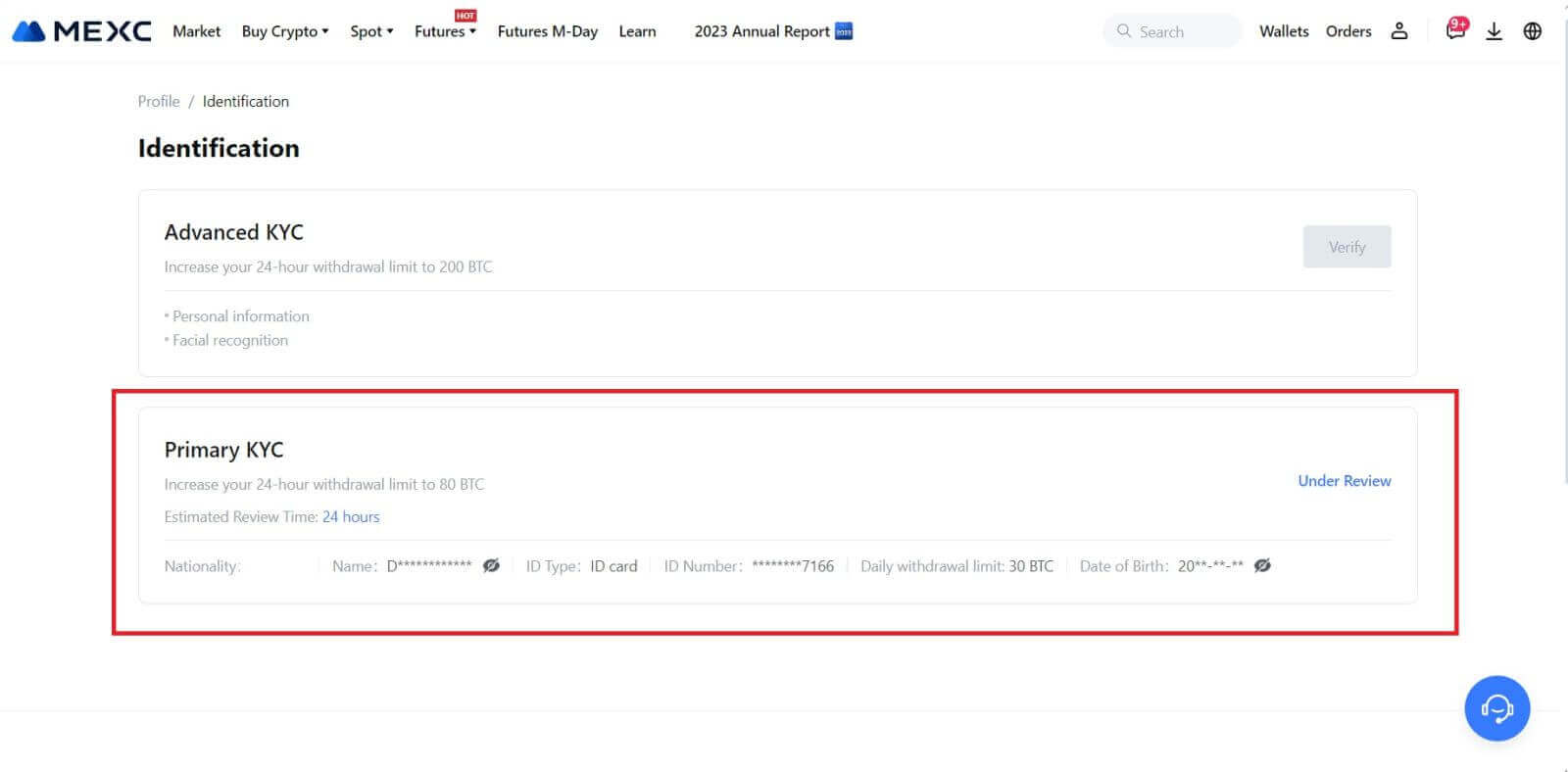
ملاحظة:
يجب أن يكون تنسيق ملف الصورة JPG أو JPEG أو PNG، ولا يمكن أن يتجاوز حجم الملف 5 ميغابايت. يجب أن يكون الوجه واضحا للعيان! يجب أن تكون الملاحظة قابلة للقراءة بوضوح! يجب أن يكون جواز السفر قابلاً للقراءة بوضوح.
اعرف عميلك الأساسي على MEXC (التطبيق)
1. افتح تطبيق MEXC الخاص بك، وانقر على أيقونة [الملف الشخصي] ، ثم حدد [التحقق]. 
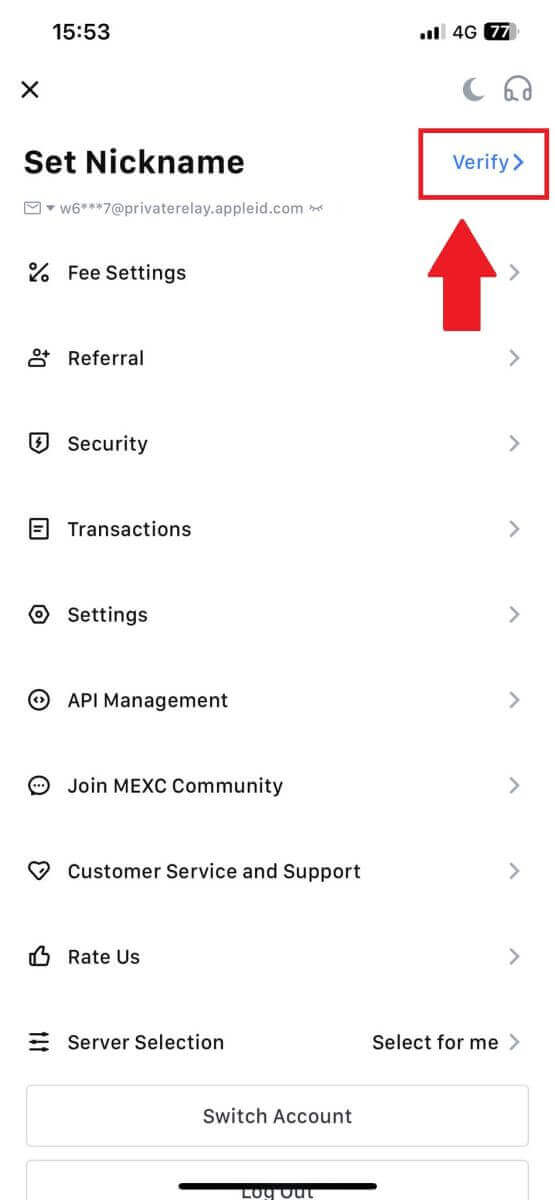
2. حدد [Primary KYC] ثم اضغط على [التحقق] . 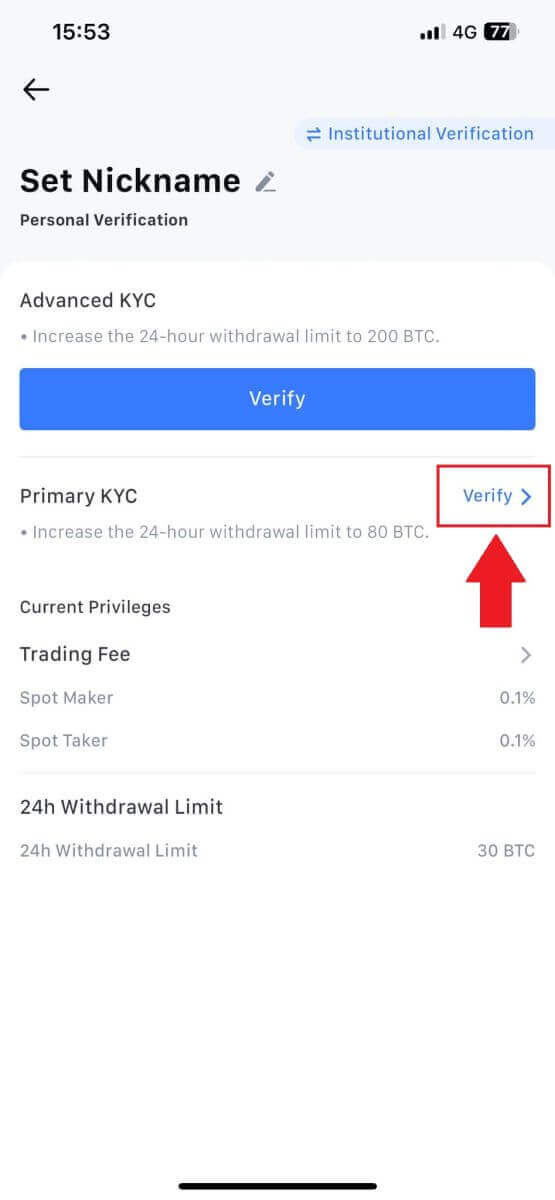
3. اختر بلد إصدار المستند الخاص بك 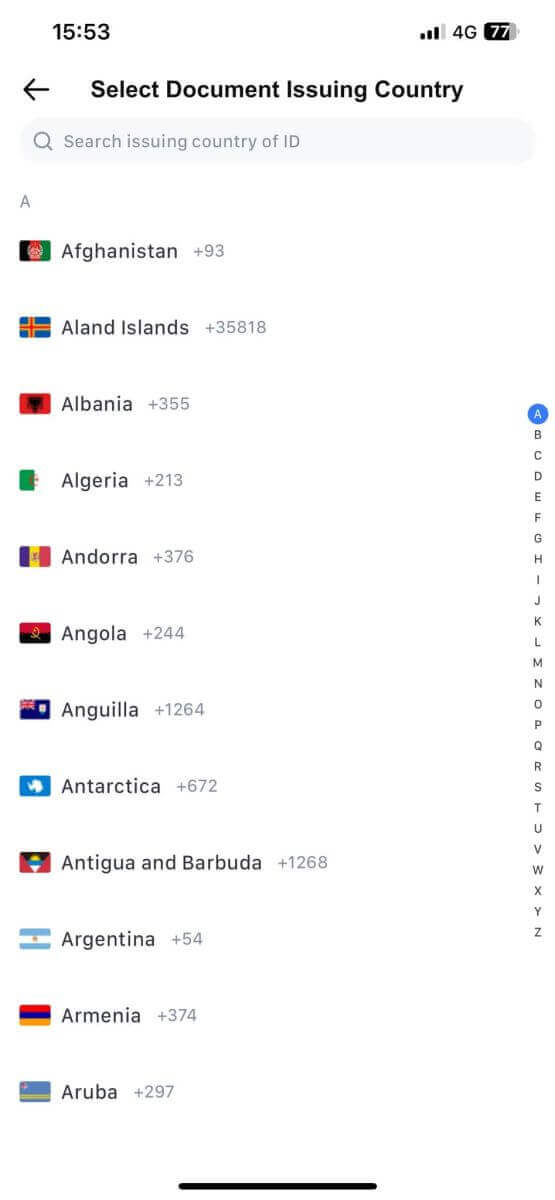
4. املأ جميع المعلومات أدناه وانقر على [إرسال]. 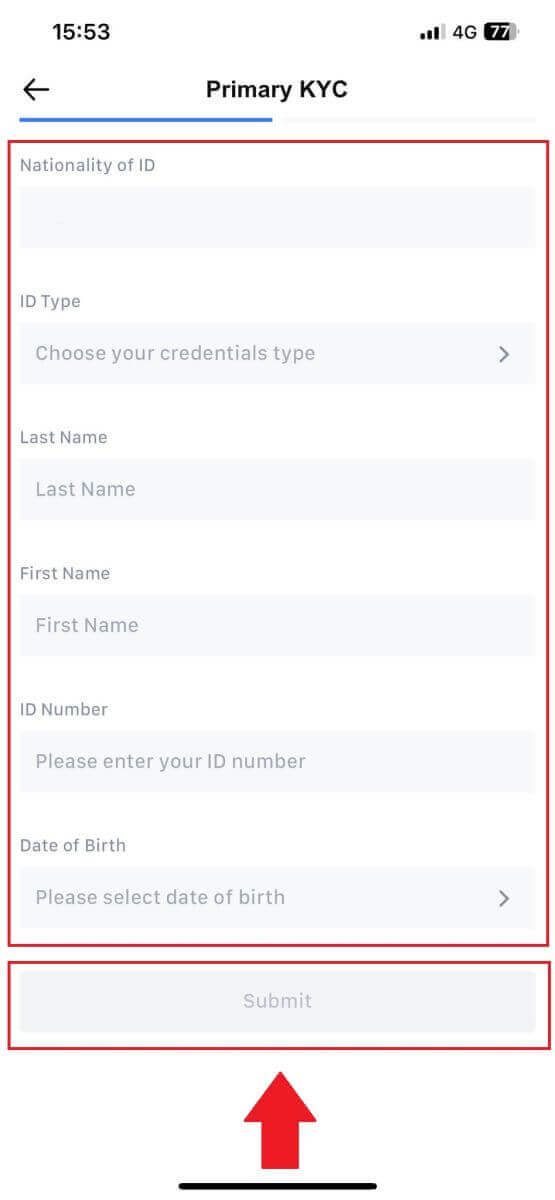
5. قم بتحميل صورة للمستند الذي اخترته ثم اضغط على [إرسال]. 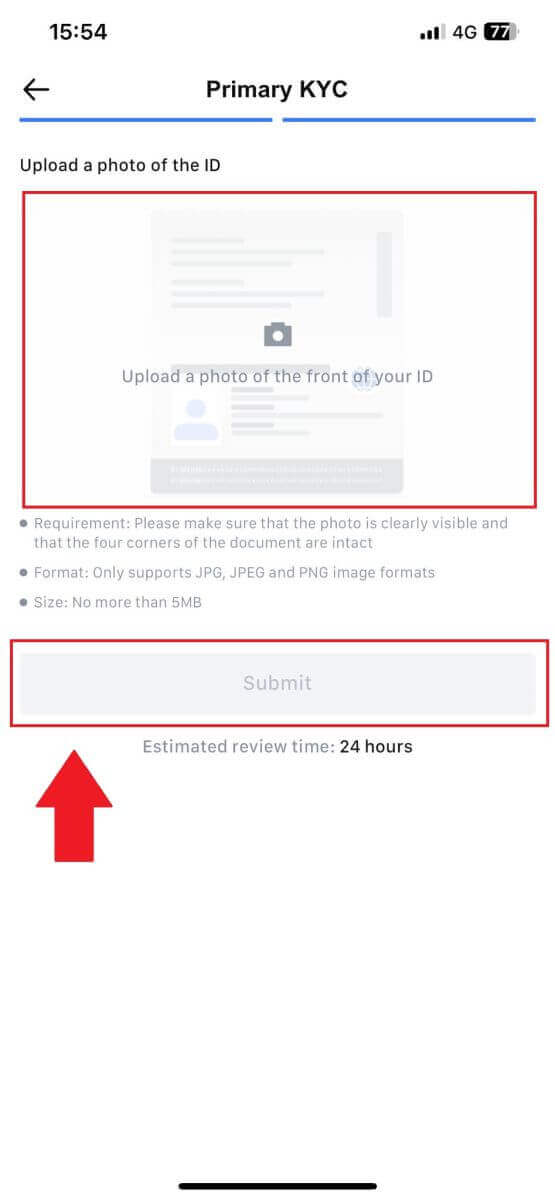
6. بعد التحقق، سترى أن عملية التحقق الخاصة بك قيد المراجعة، انتظر رسالة التأكيد الإلكترونية أو قم بالوصول إلى ملف التعريف الخاص بك للتحقق من حالة KYC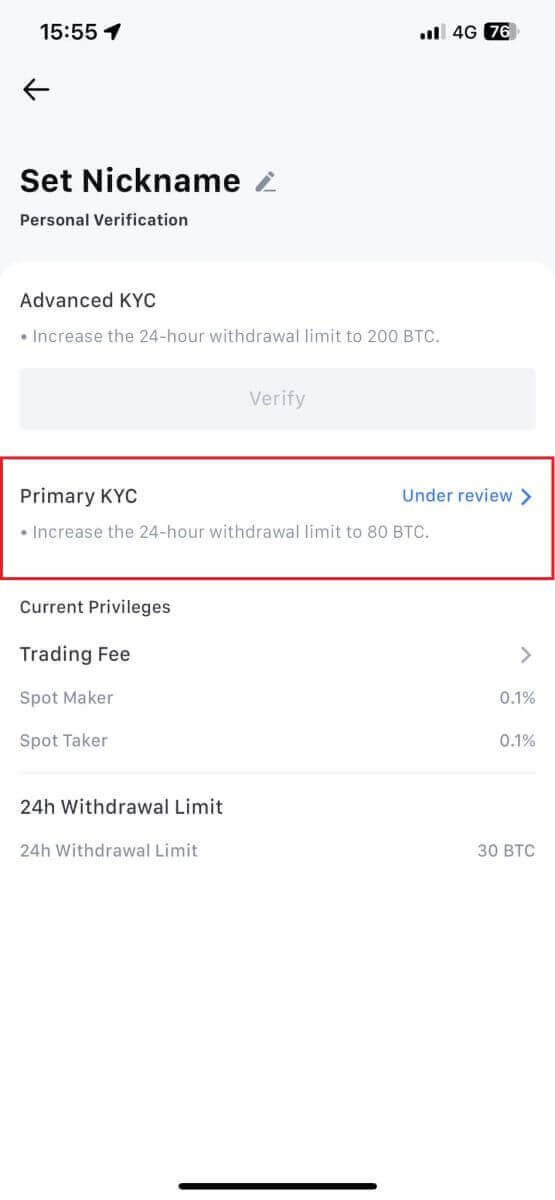
اعرف عميلك المتقدم على MEXC (الموقع الإلكتروني)
1. قم بتسجيل الدخول إلى حساب MEXC الخاص بك. ضع المؤشر على أيقونة الملف الشخصي العلوية اليمنى وانقر على [التعريف].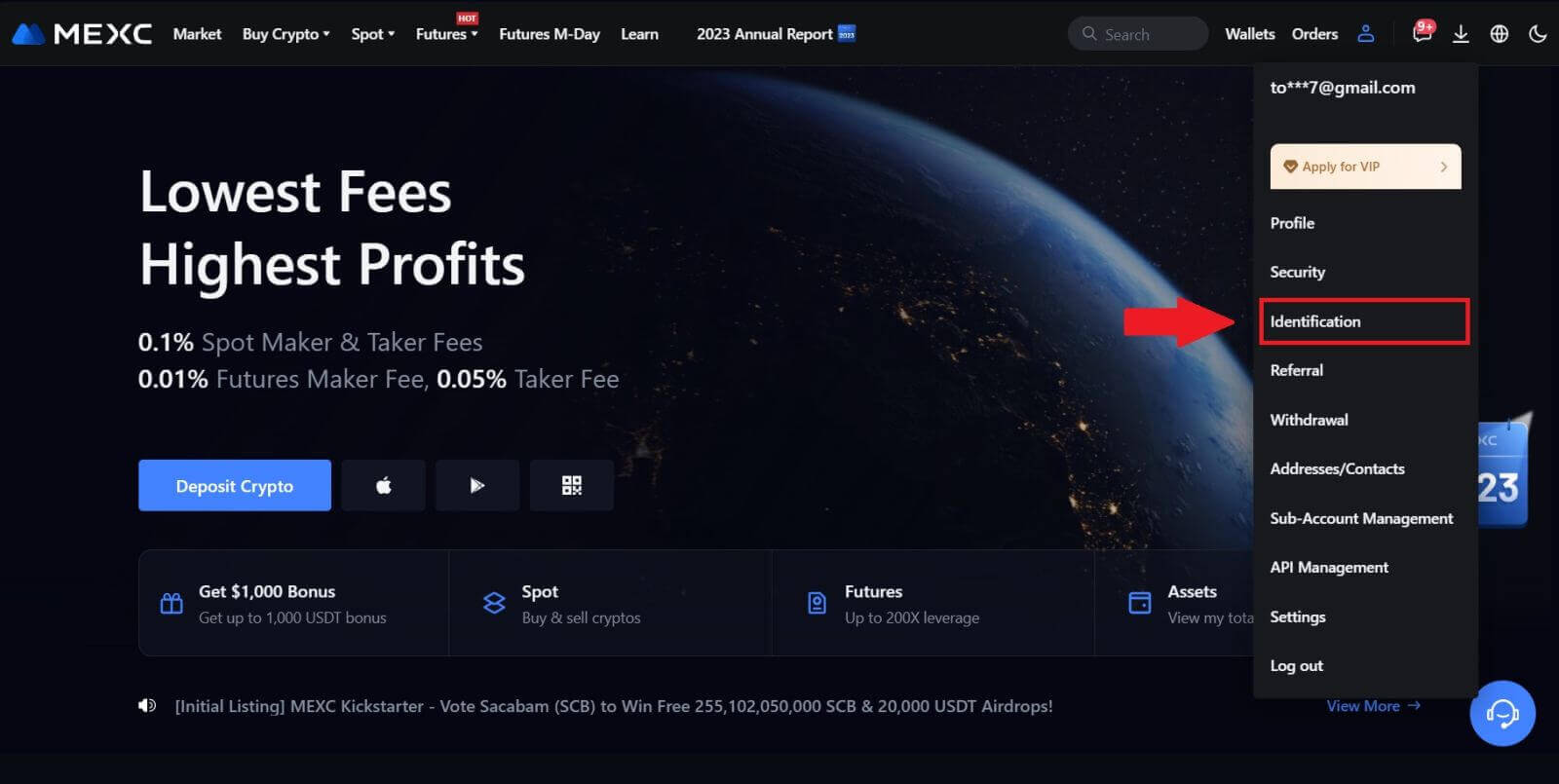 2. حدد [Advanced KYC] ، ثم انقر فوق [التحقق] .
2. حدد [Advanced KYC] ، ثم انقر فوق [التحقق] .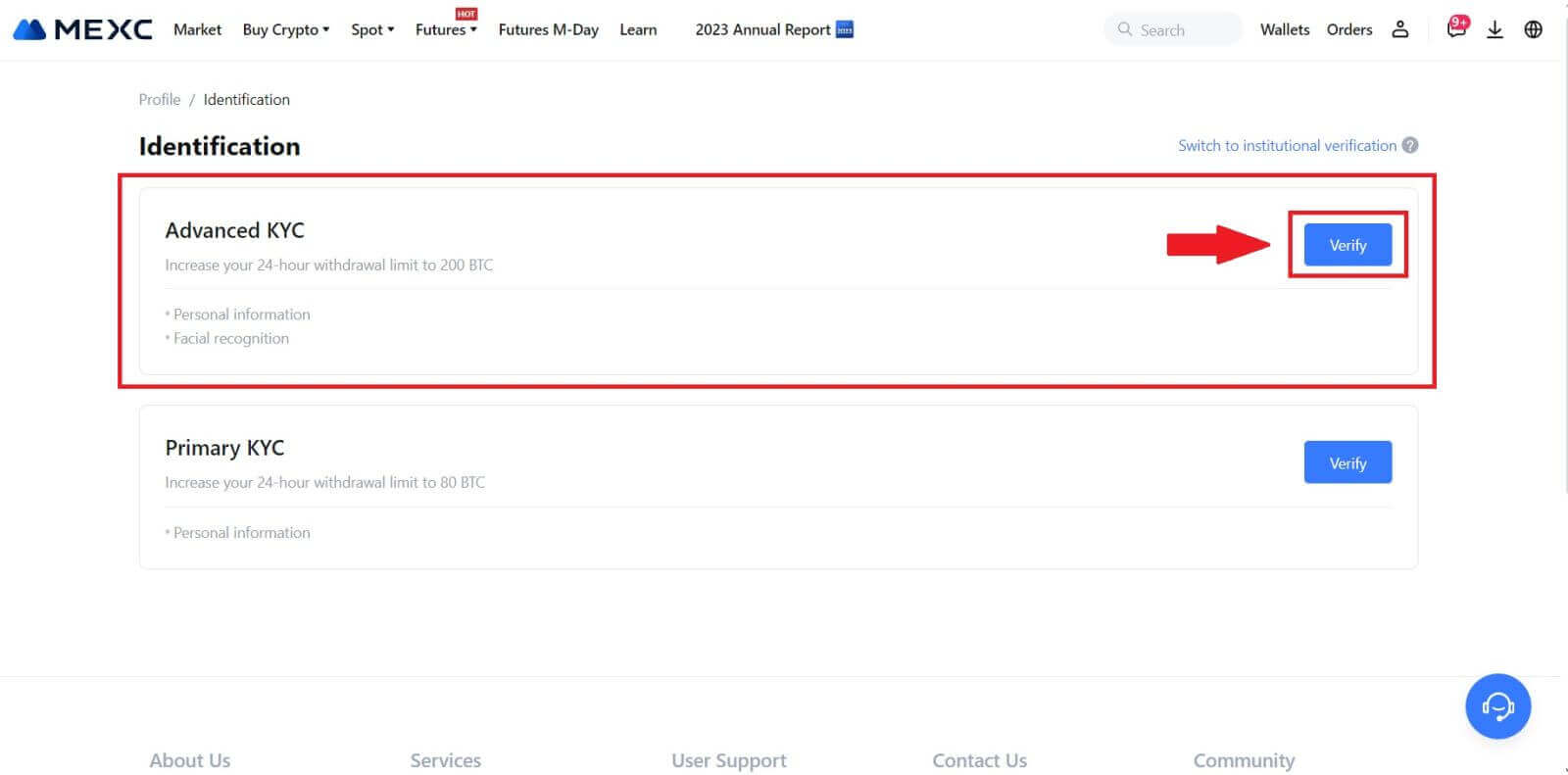
3. اختر بلد إصدار المستند ونوع الهوية، ثم انقر فوق [تأكيد]. 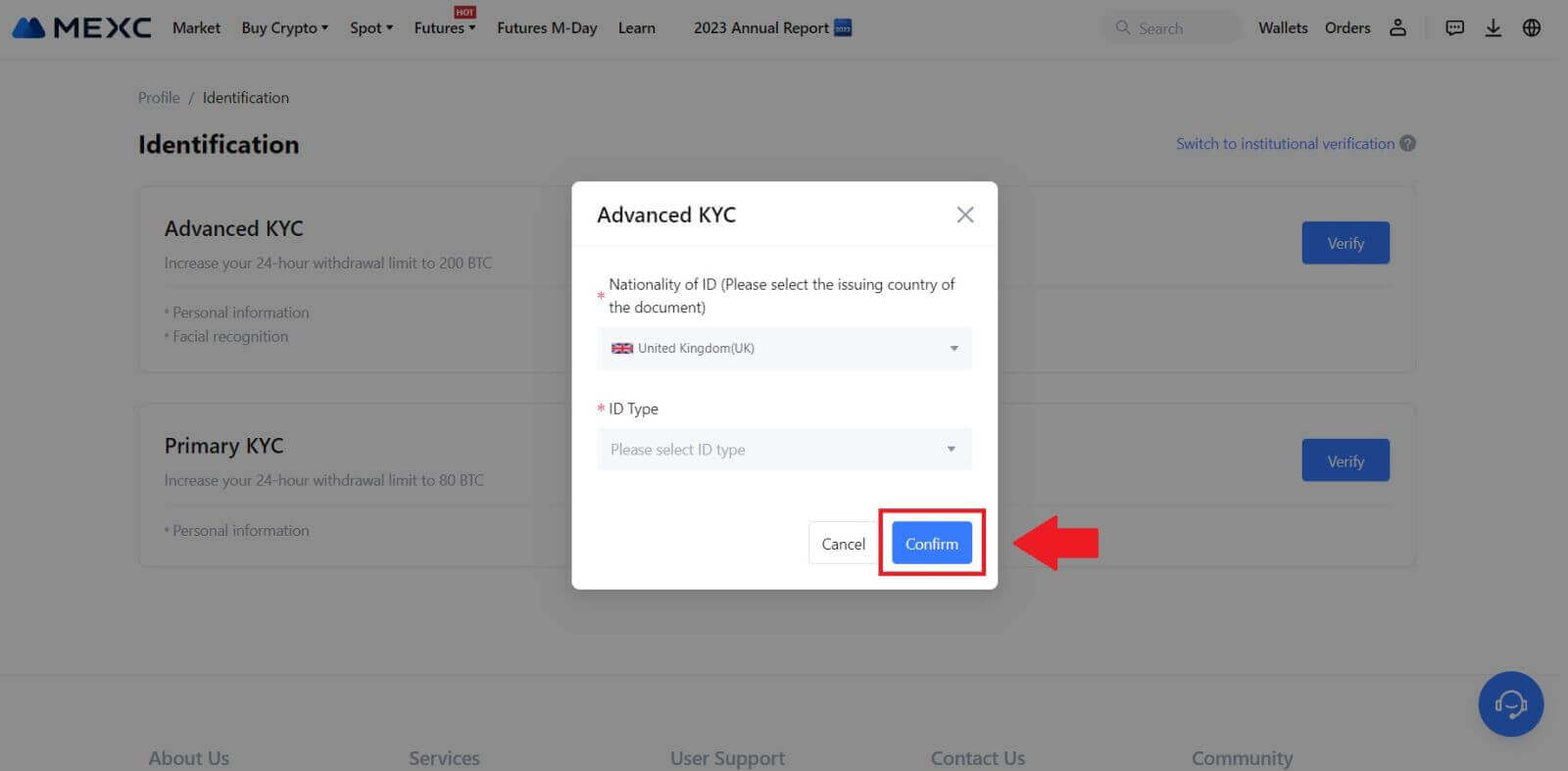
4. اتبع خطوات التحقق وانقر على [متابعة]. 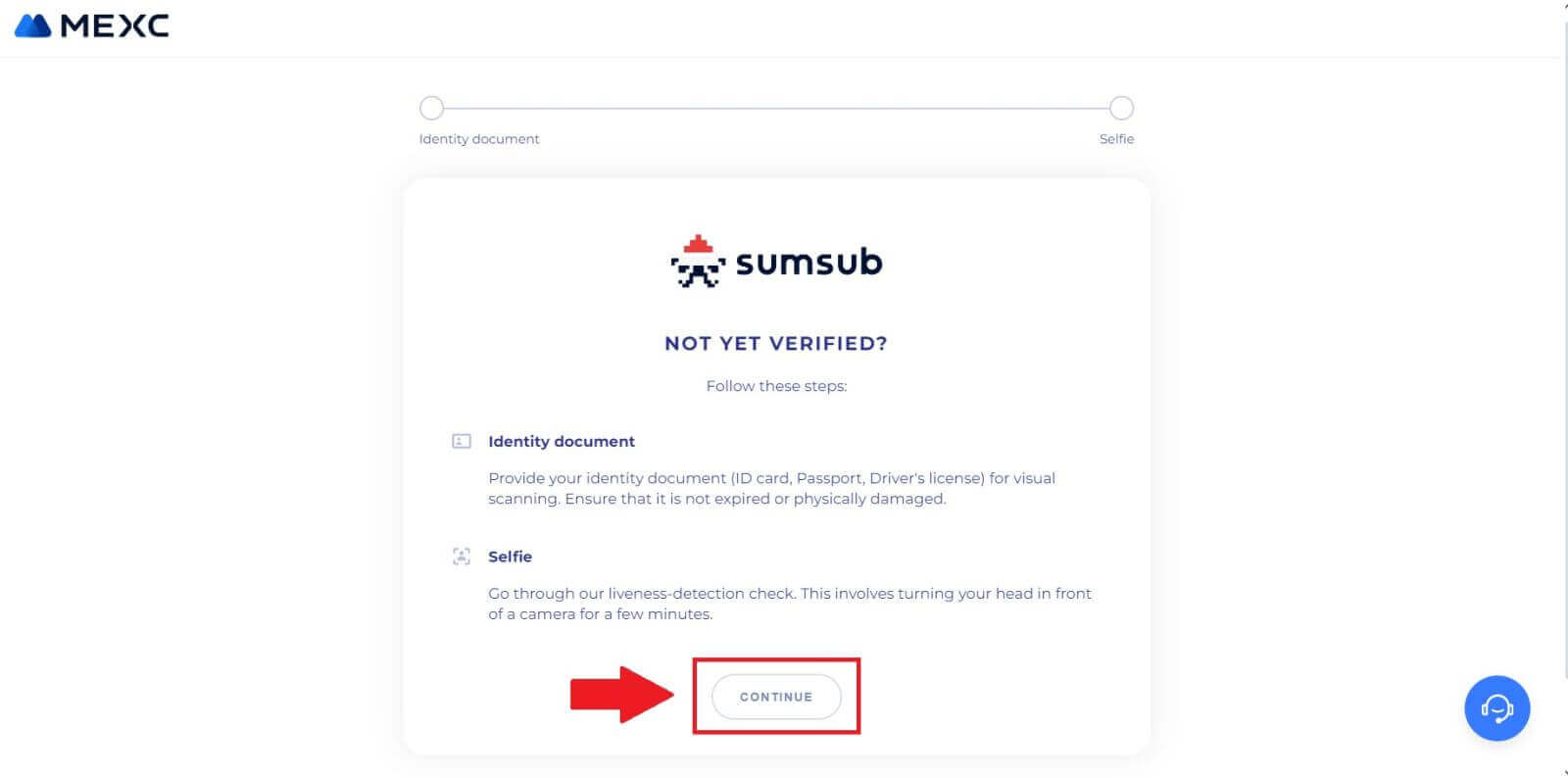
5. بعد ذلك، ضع صورة بطاقة الهوية الخاصة بك والتقطها على الإطار للمتابعة. 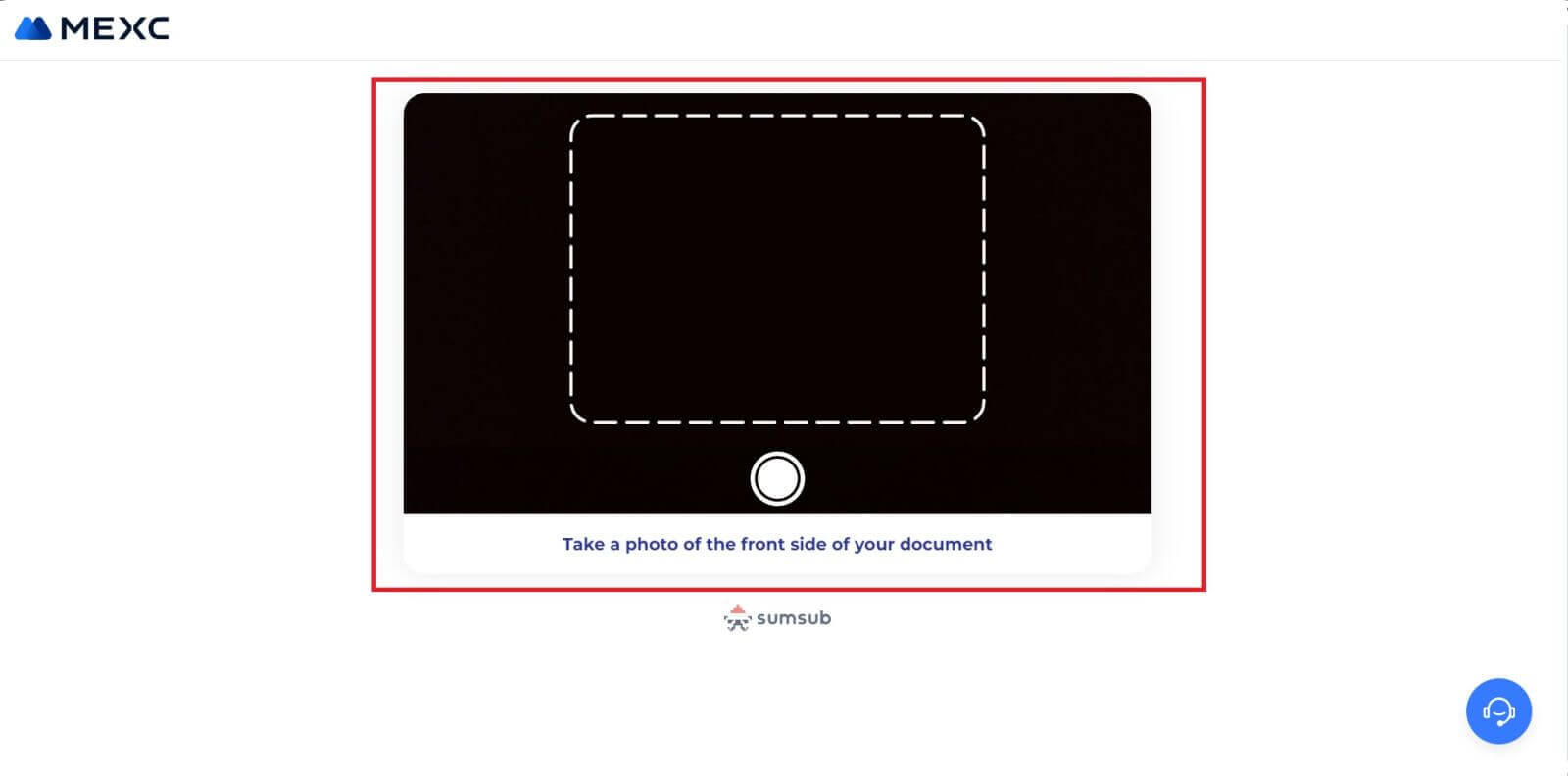
6. بعد ذلك، ابدأ بالتقاط صورك الشخصية بالضغط على [أنا جاهز]. 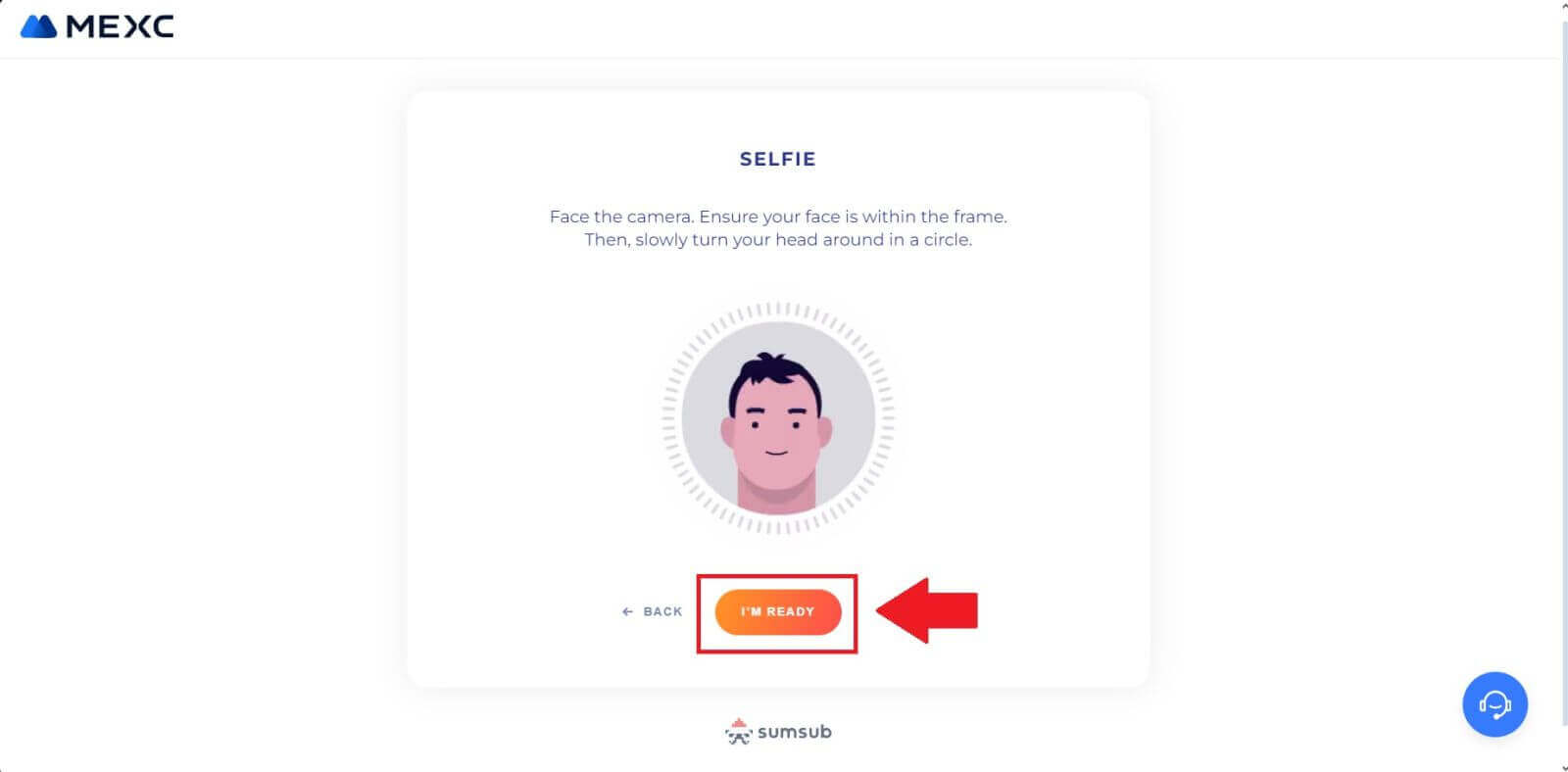
7. أخيرًا، قم بالتحقق من معلومات المستند، ثم انقر فوق [التالي]. 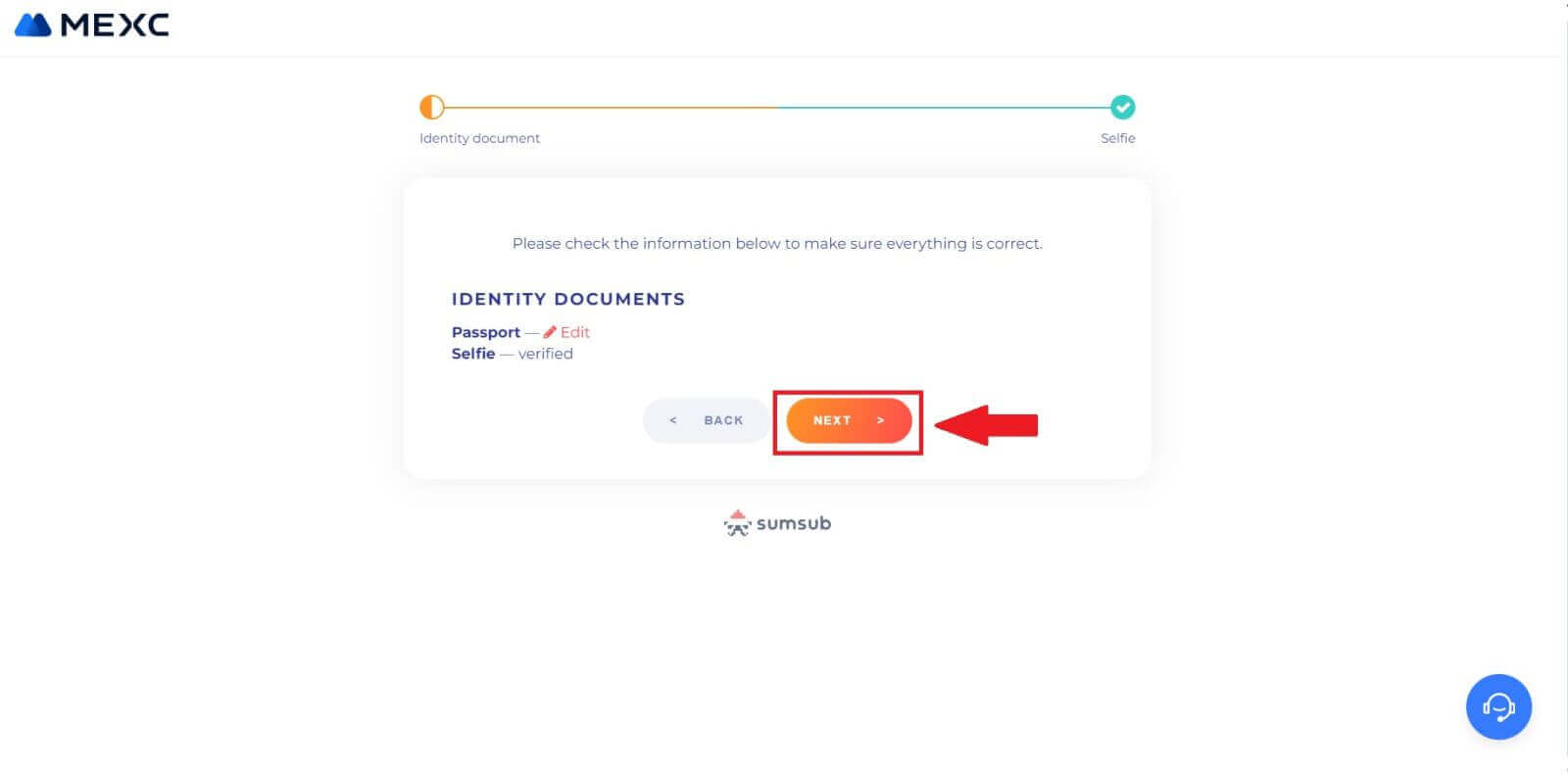
8. بعد ذلك، تم تقديم طلبك.
يمكنك التحقق من حالتك بالضغط على [التحقق من نتائج المراجعة]. 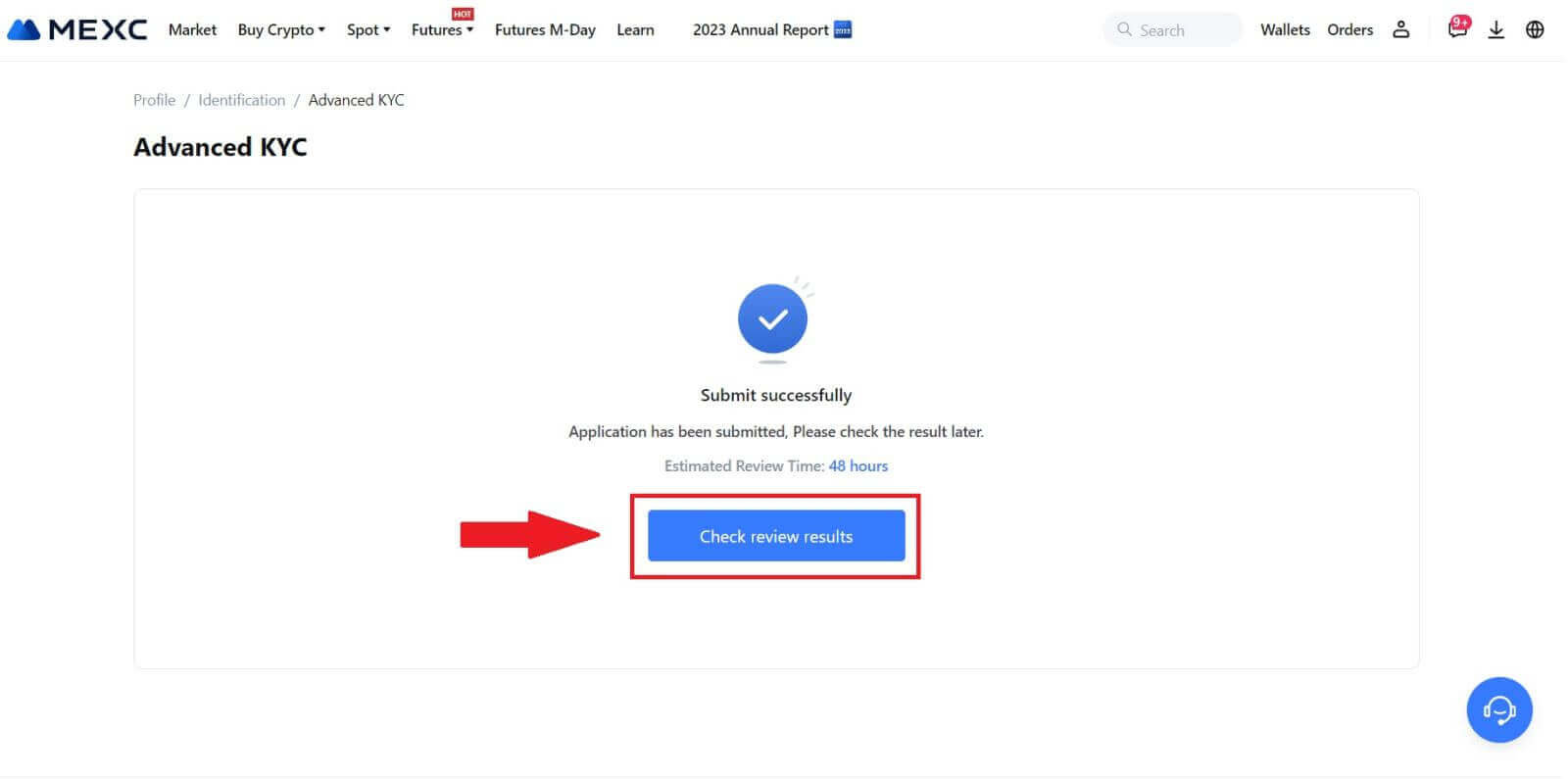
اعرف عميلك المتقدم على MEXC (التطبيق)
1. افتح تطبيق MEXC الخاص بك، وانقر على أيقونة [الملف الشخصي] ، ثم حدد [التحقق].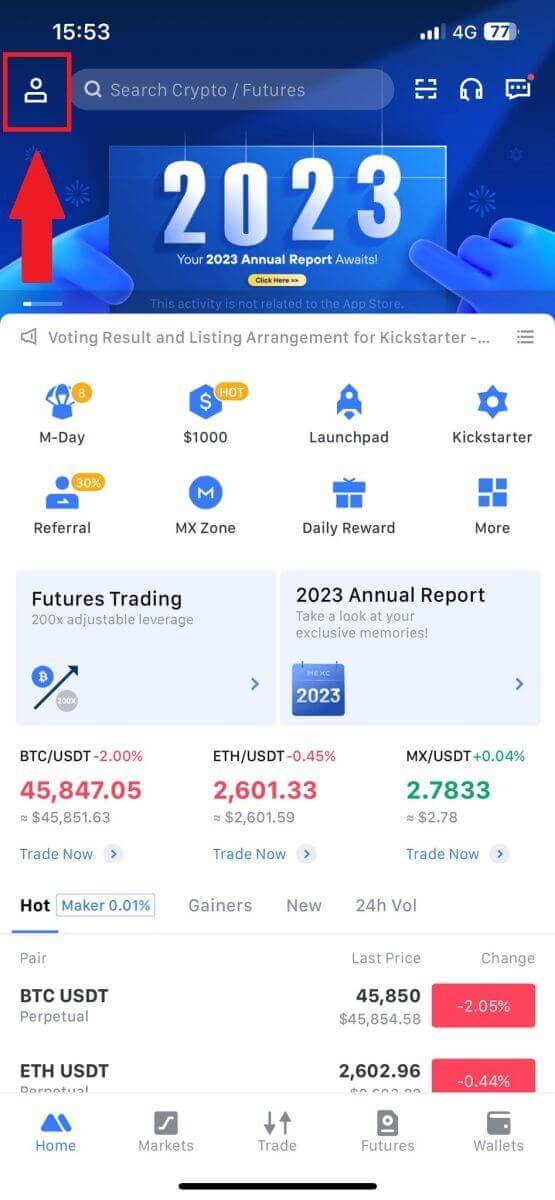
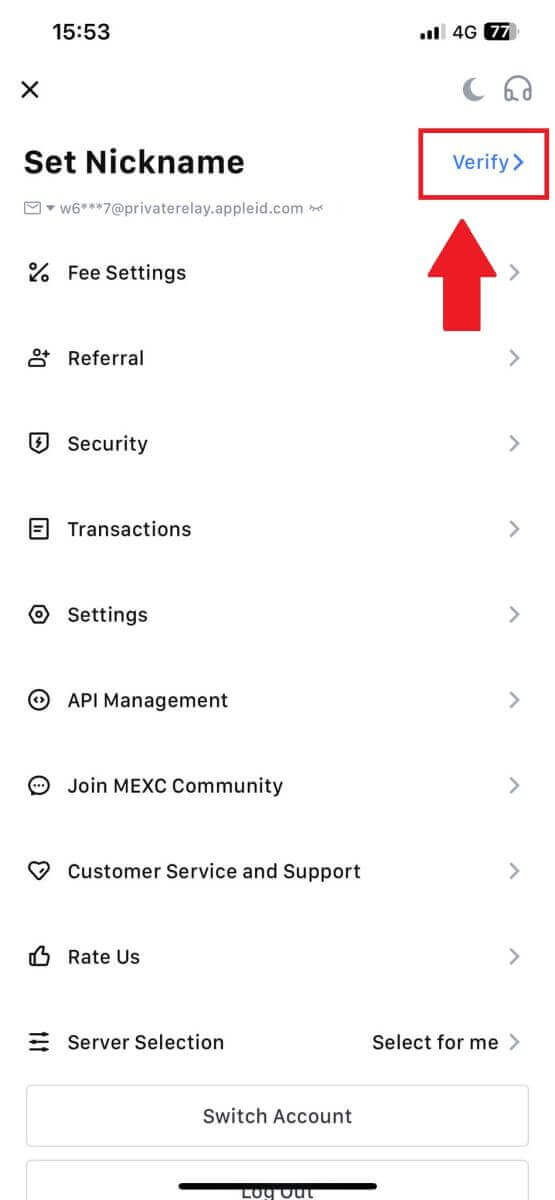
2. حدد [Advanced KYC] ثم اضغط على [التحقق] .
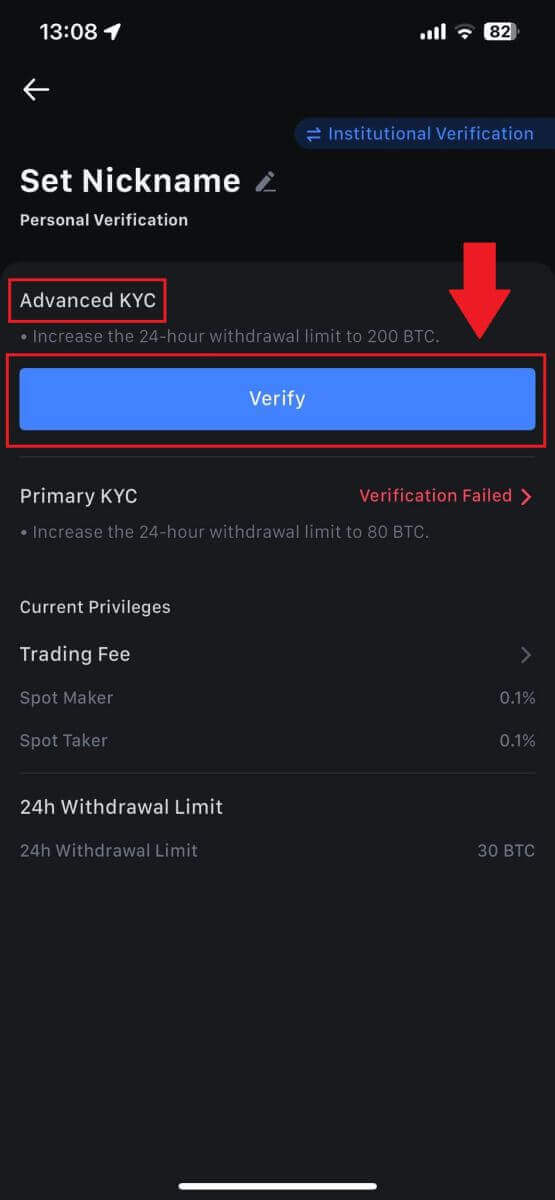
3. اختر بلد إصدار المستند الخاص بك
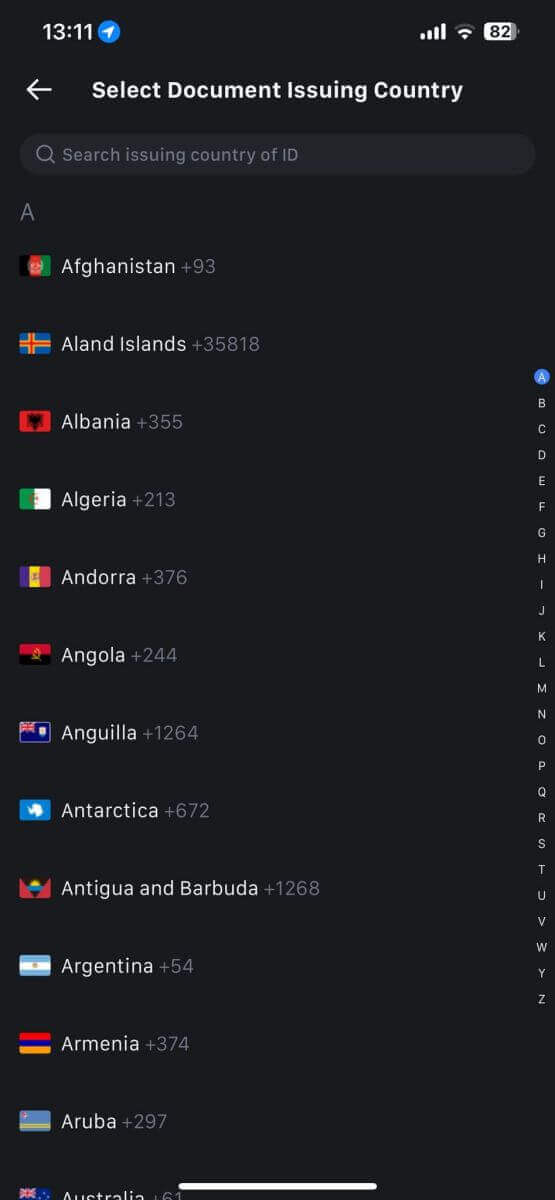
4. حدد نوع بطاقة الهوية الخاصة بك وانقر فوق [متابعة].
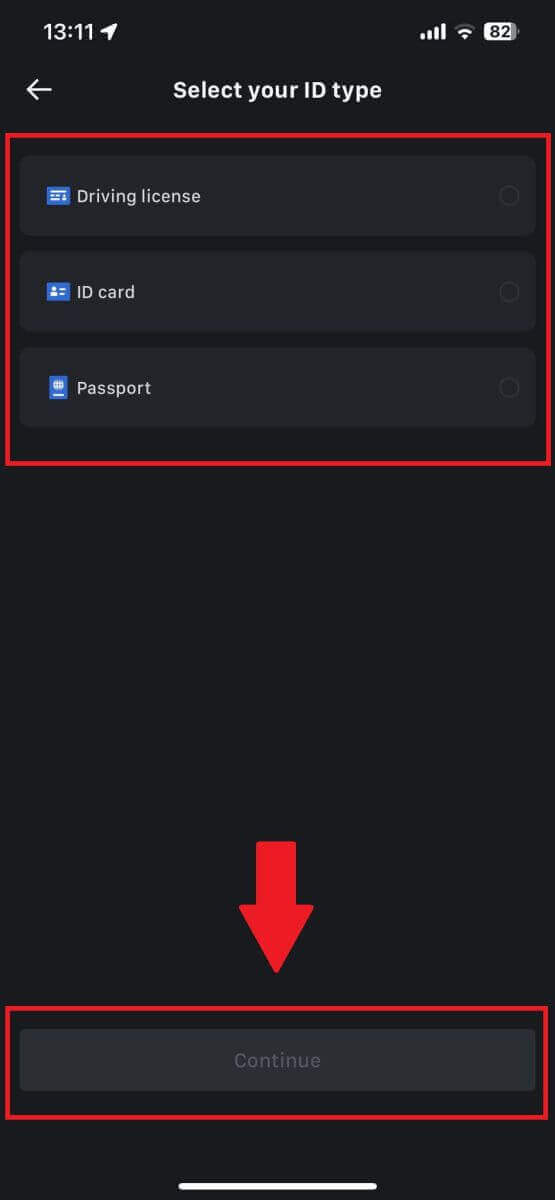
5. تابع العملية بالضغط على [متابعة].
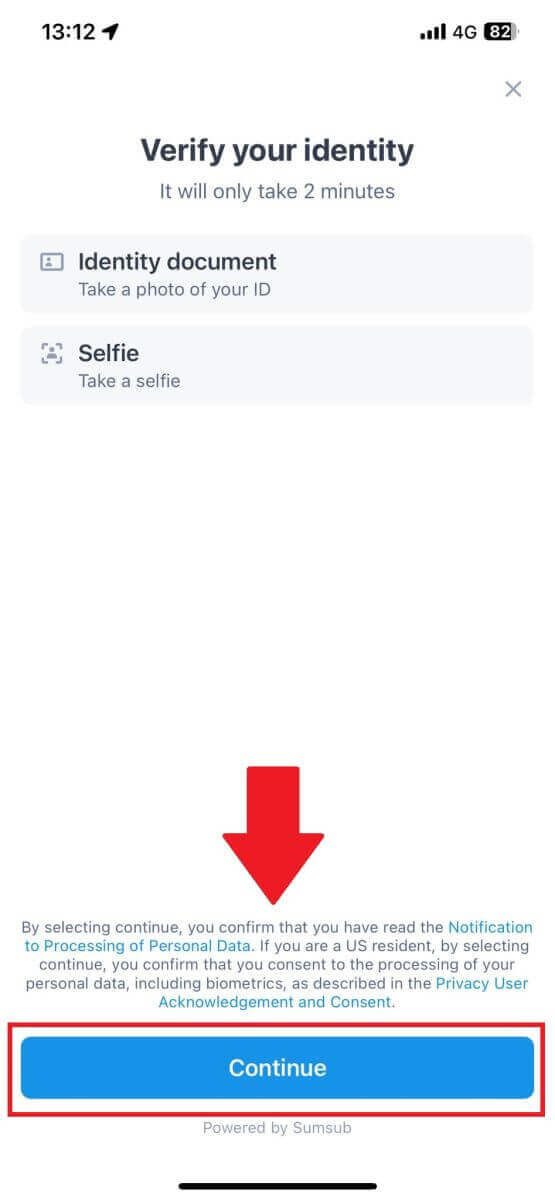
6. التقط صورة هويتك للمتابعة.
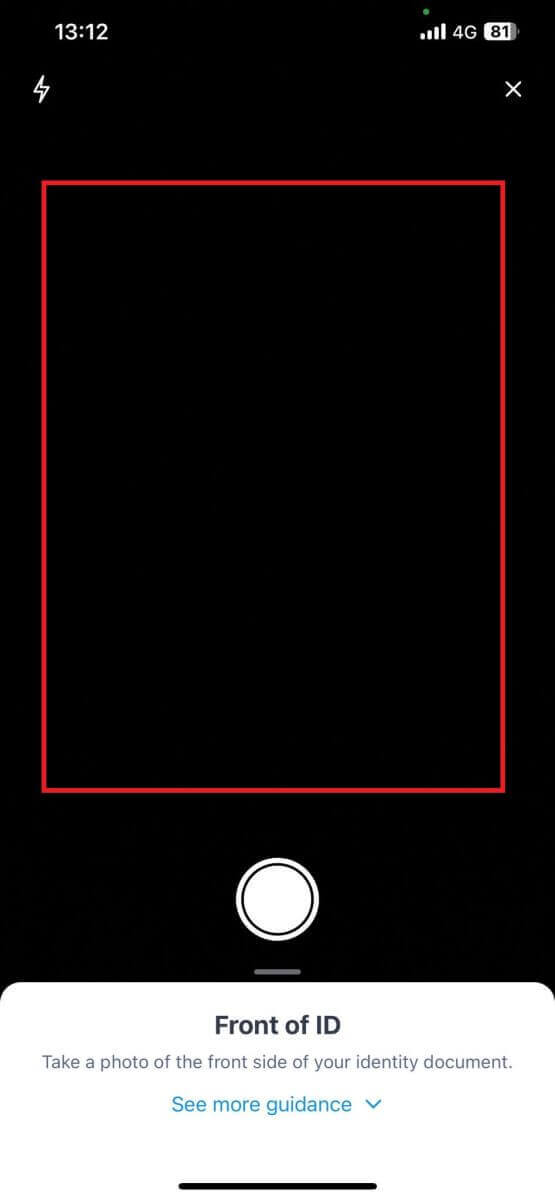
7. تأكد من أن جميع المعلومات الموجودة في صورتك مرئية، ثم انقر فوق [المستند قابل للقراءة].
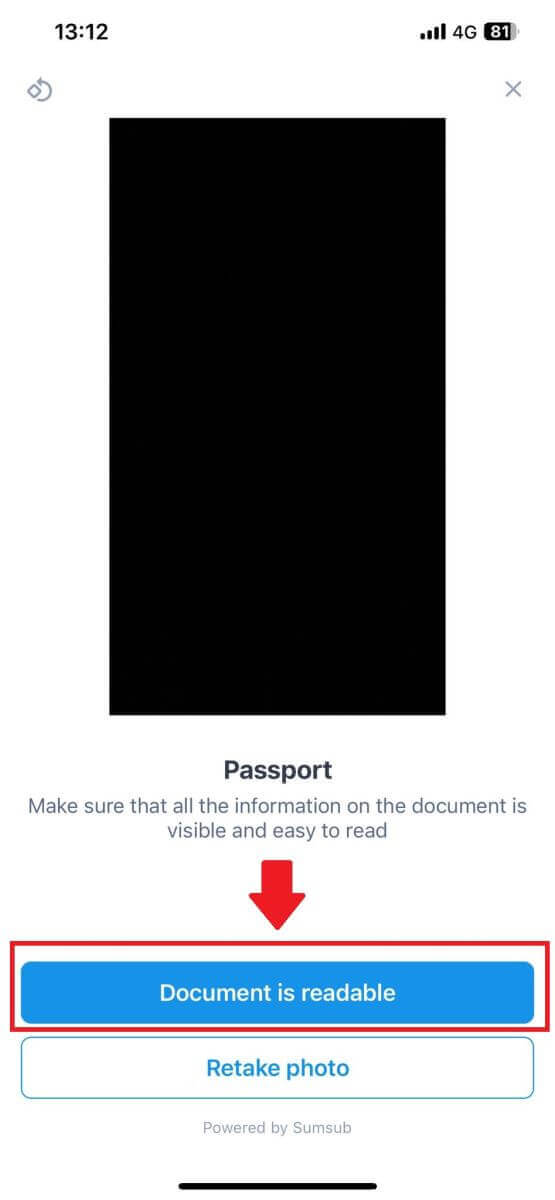
8. بعد ذلك، التقط صورة ذاتية عن طريق وضع وجهك في الإطار لإكمال العملية. 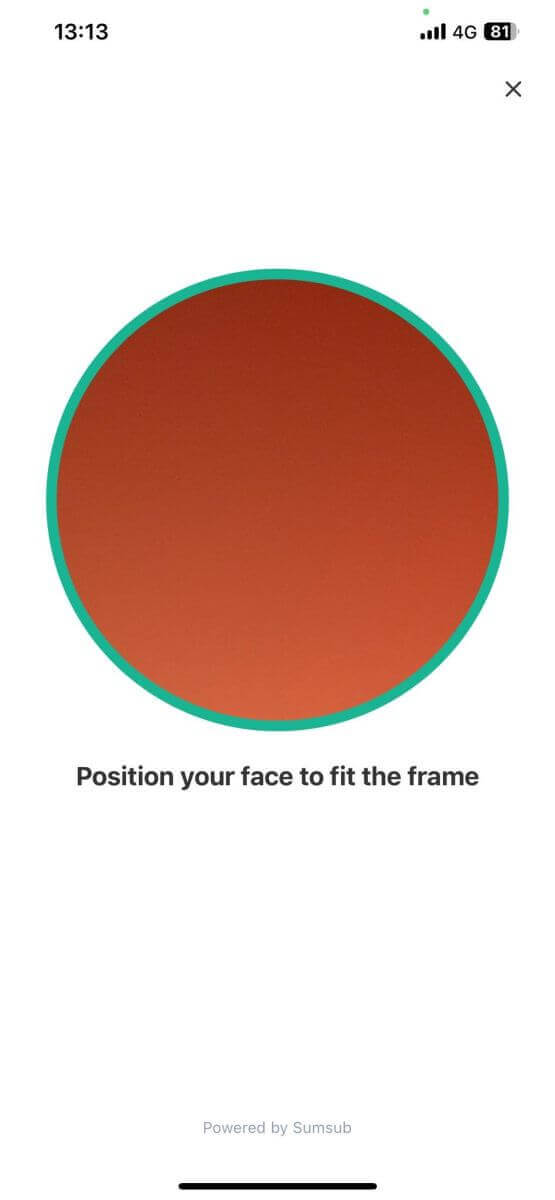
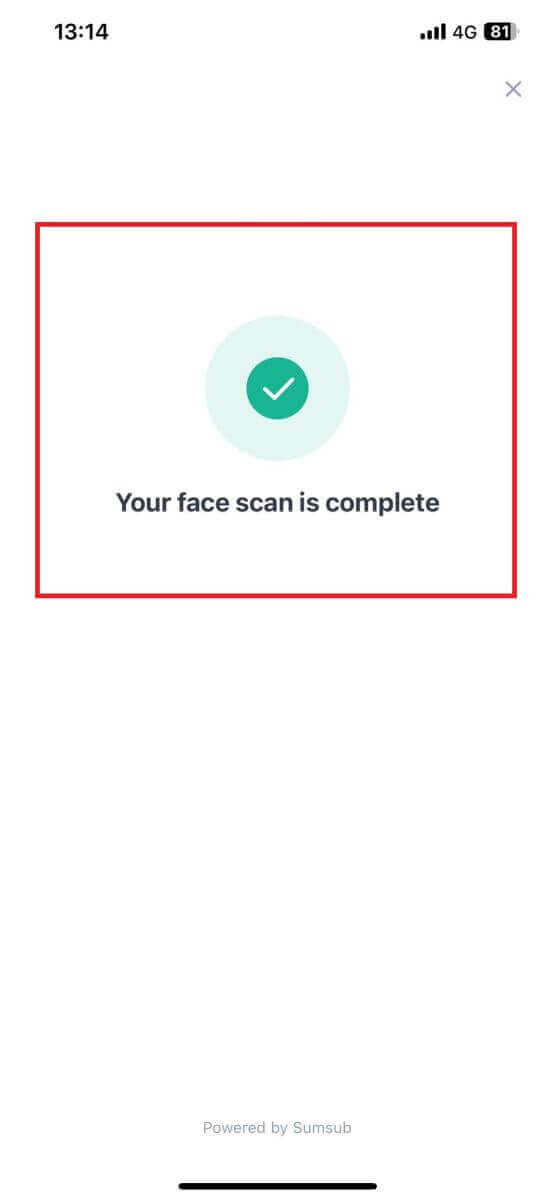
9. بعد ذلك، يكون التحقق الخاص بك قيد المراجعة. انتظر رسالة التأكيد عبر البريد الإلكتروني أو قم بالوصول إلى ملفك الشخصي للتحقق من حالة KYC.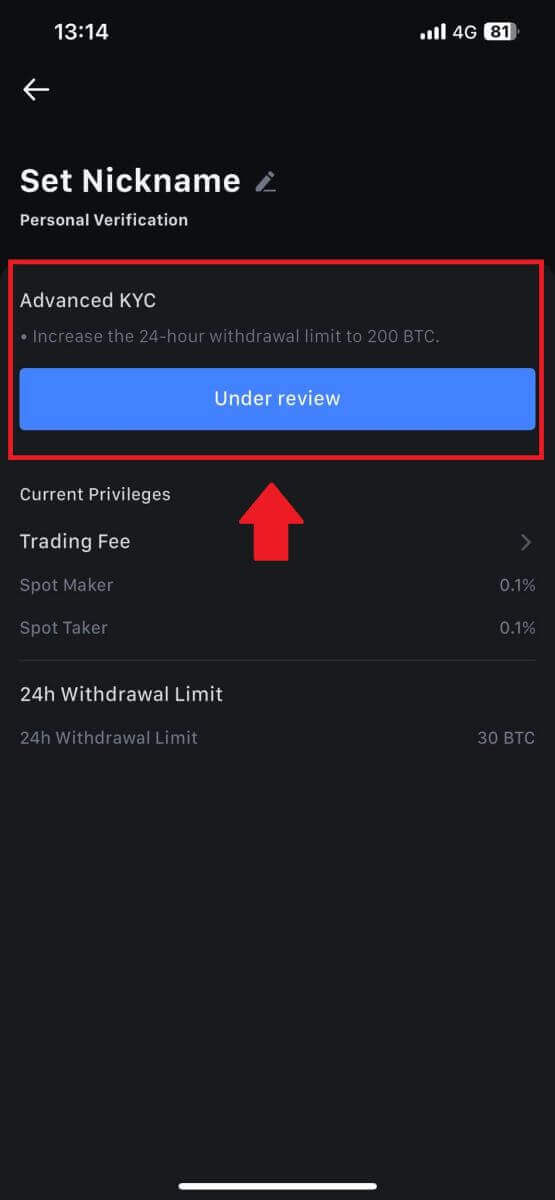
غير قادر على تحميل الصورة أثناء التحقق من KYC
إذا واجهت صعوبات في تحميل الصور أو تلقيت رسالة خطأ أثناء عملية "اعرف عميلك"، فيرجى مراعاة نقاط التحقق التالية:- تأكد من أن تنسيق الصورة هو JPG أو JPEG أو PNG.
- تأكد من أن حجم الصورة أقل من 5 ميغابايت.
- استخدم بطاقة هوية أصلية وسارية، مثل الهوية الشخصية أو رخصة القيادة أو جواز السفر.
- يجب أن تنتمي بطاقة هويتك الصالحة إلى مواطن من بلد يسمح بالتداول غير المقيد، كما هو موضح في "II. سياسة اعرف عميلك ومكافحة غسيل الأموال" - "الإشراف التجاري" في اتفاقية مستخدم MEXC.
- إذا كان طلبك يستوفي جميع المعايير المذكورة أعلاه ولكن التحقق من KYC لا يزال غير مكتمل، فقد يكون ذلك بسبب مشكلة مؤقتة في الشبكة. يرجى اتباع الخطوات التالية للحل:
- انتظر بعض الوقت قبل إعادة تقديم الطلب.
- امسح ذاكرة التخزين المؤقت في متصفحك وجهازك الطرفي.
- تقديم الطلب من خلال الموقع أو التطبيق.
- حاول استخدام متصفحات مختلفة للإرسال.
- تأكد من تحديث تطبيقك إلى الإصدار الأحدث.
الأخطاء الشائعة أثناء عملية KYC المتقدمة
- قد يؤدي التقاط صور غير واضحة أو ضبابية أو غير كاملة إلى عدم نجاح عملية التحقق المتقدمة من KYC. عند إجراء التعرف على الوجه، يرجى إزالة قبعتك (إن أمكن) ومواجهة الكاميرا مباشرة.
- يرتبط برنامج KYC المتقدم بقاعدة بيانات أمان عام تابعة لجهة خارجية، ويقوم النظام بإجراء التحقق التلقائي، والذي لا يمكن تجاوزه يدويًا. إذا كانت لديك ظروف خاصة، مثل التغييرات في الإقامة أو وثائق الهوية، التي تمنع المصادقة، فيرجى الاتصال بخدمة العملاء عبر الإنترنت للحصول على المشورة.
- يمكن لكل حساب إجراء عملية "اعرف عميلك المتقدمة" (KYC) المتقدمة حتى ثلاث مرات في اليوم فقط. يرجى التأكد من اكتمال ودقة المعلومات التي تم تحميلها.
- إذا لم يتم منح أذونات الكاميرا للتطبيق، فلن تتمكن من التقاط صور لوثيقة هويتك أو إجراء التعرف على الوجه.
كيفية التقديم والتحقق من حساب المؤسسة
لتقديم طلب للحصول على حساب مؤسسة، يرجى اتباع الدليل الموضح أدناه:
1. قم بتسجيل الدخول إلى حساب MEXC الخاص بك وانتقل إلى [الملف الشخصي] - [التعريف].
انقر على [التحول إلى التحقق المؤسسي] . 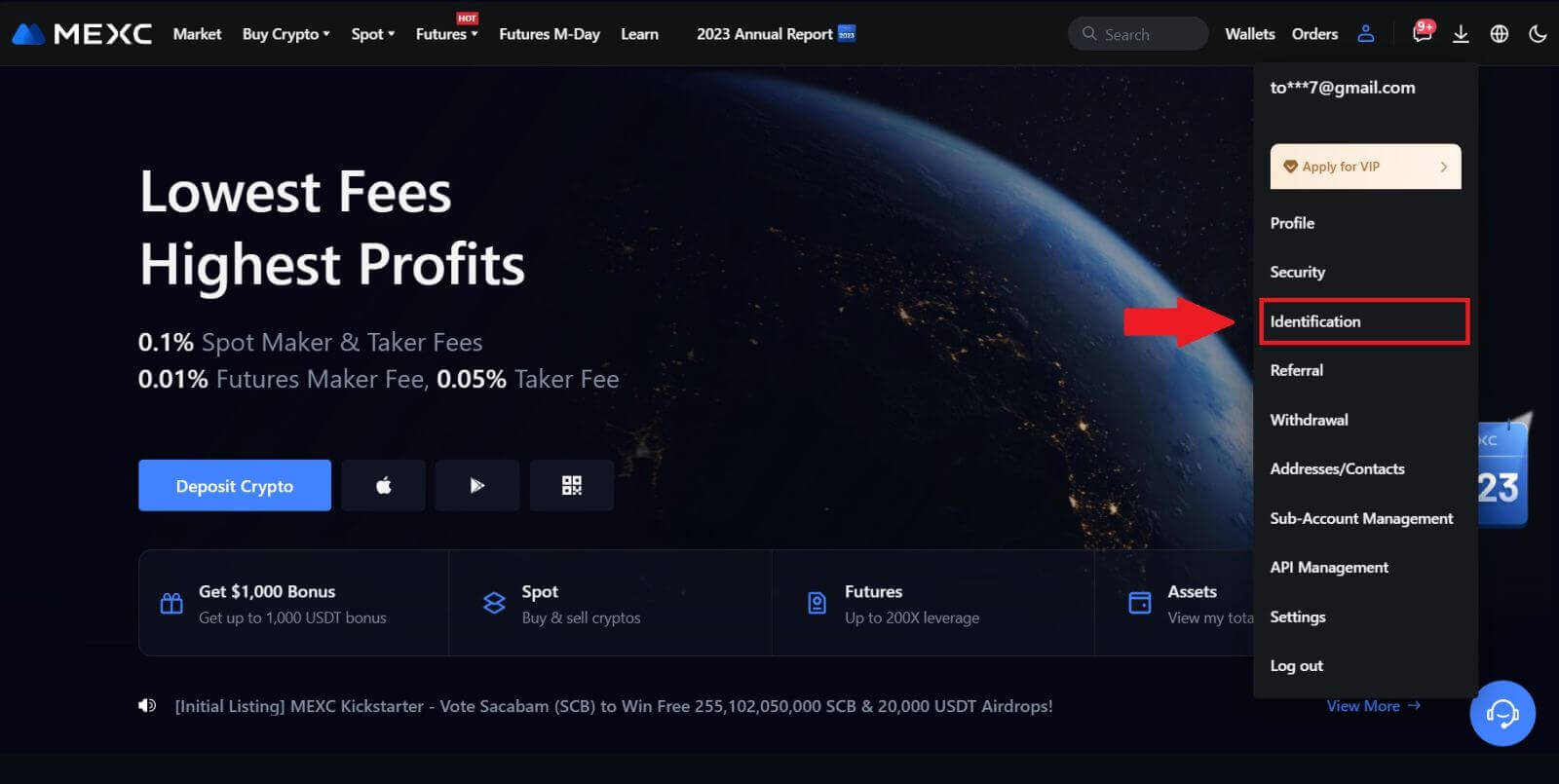
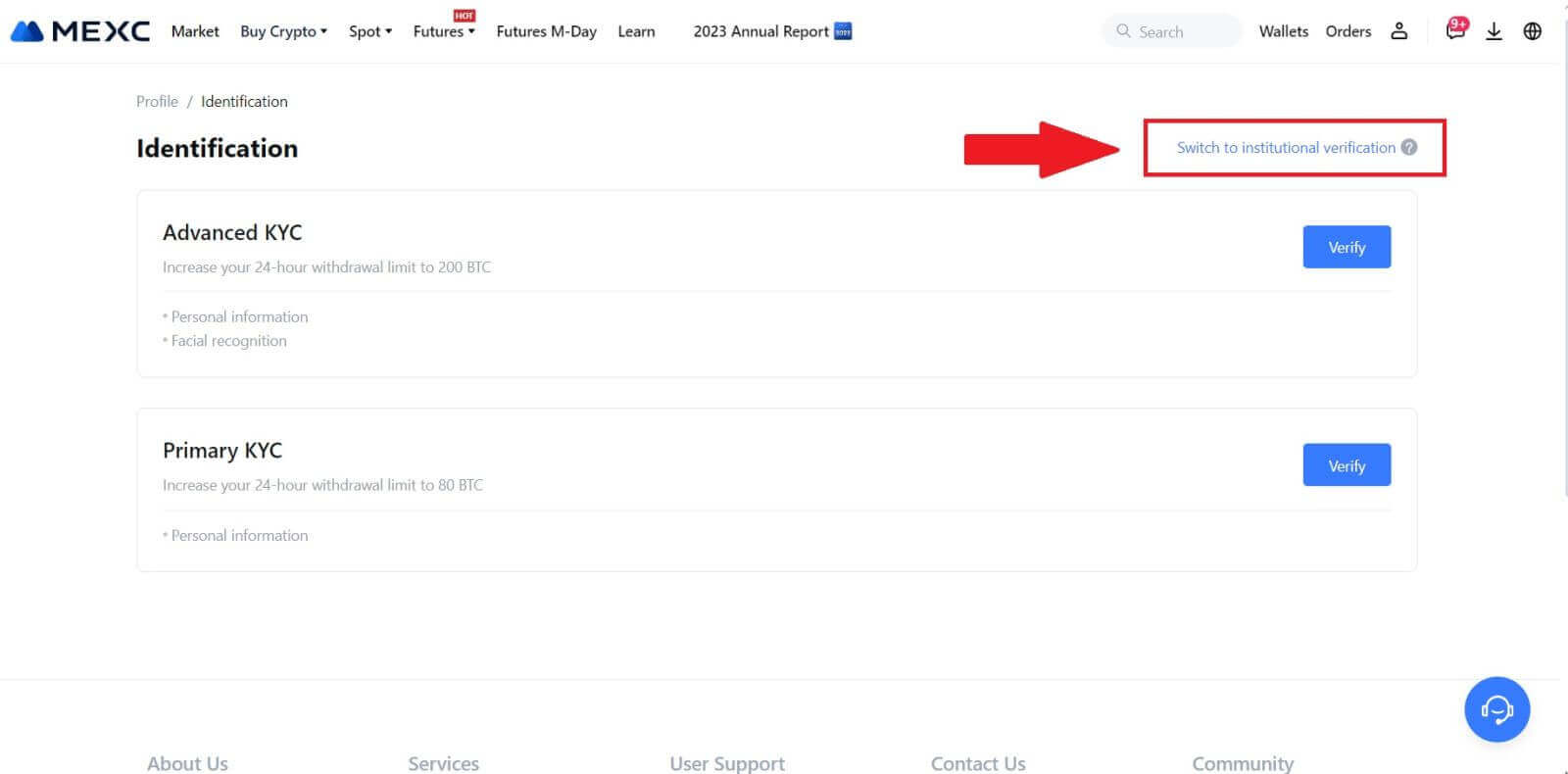
2. قم بإعداد المستندات التالية المذكورة أدناه وانقر على [التحقق الآن]. 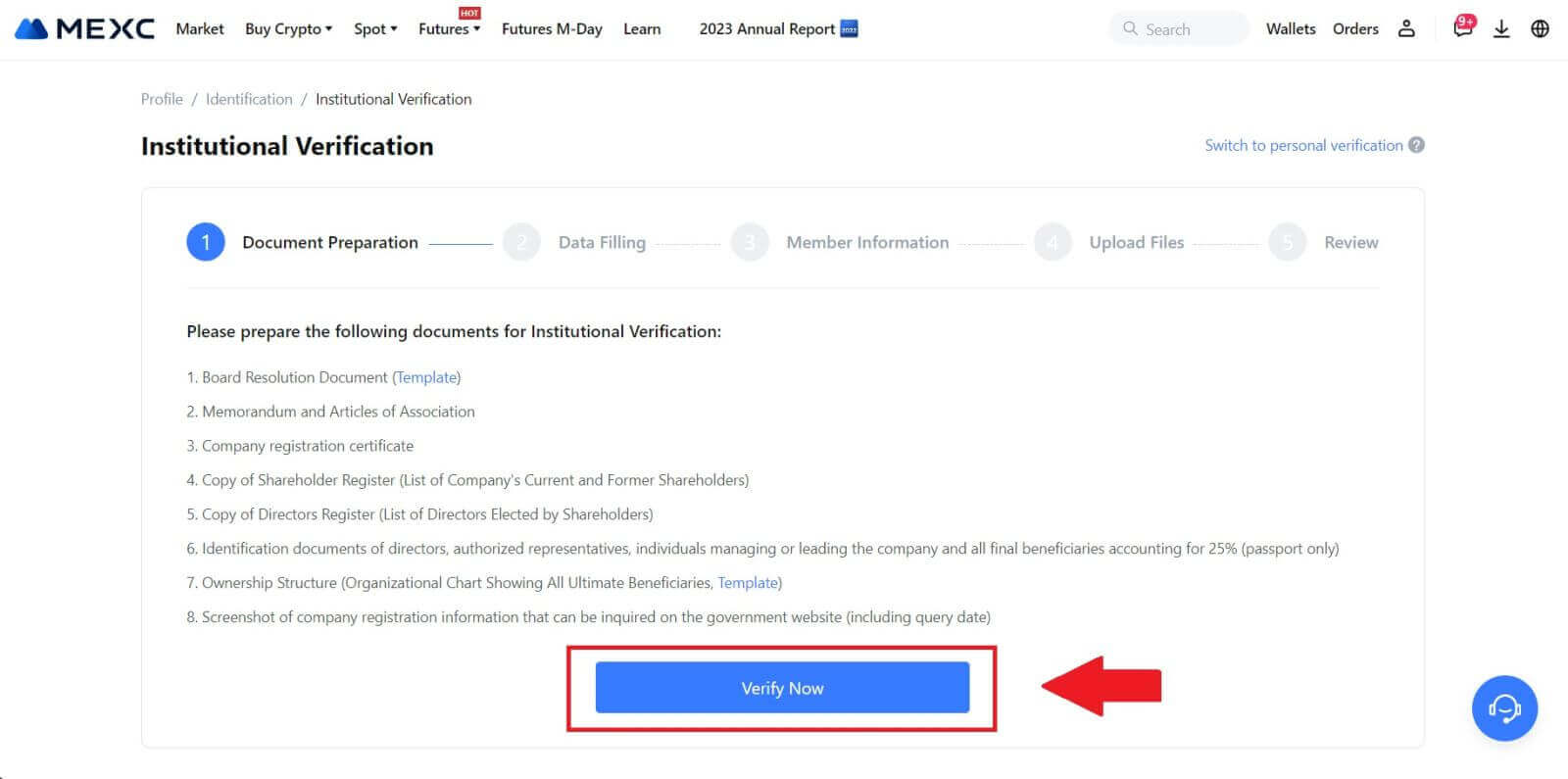 3. أكمل صفحة " تعبئة البيانات " من خلال تقديم تفاصيل شاملة، بما في ذلك المعلومات المؤسسية، والعنوان المسجل لشركتك، وعنوان التشغيل الخاص بها. بمجرد ملء المعلومات، تابع بالضغط على [متابعة] للانتقال إلى قسم معلومات العضو.
3. أكمل صفحة " تعبئة البيانات " من خلال تقديم تفاصيل شاملة، بما في ذلك المعلومات المؤسسية، والعنوان المسجل لشركتك، وعنوان التشغيل الخاص بها. بمجرد ملء المعلومات، تابع بالضغط على [متابعة] للانتقال إلى قسم معلومات العضو. 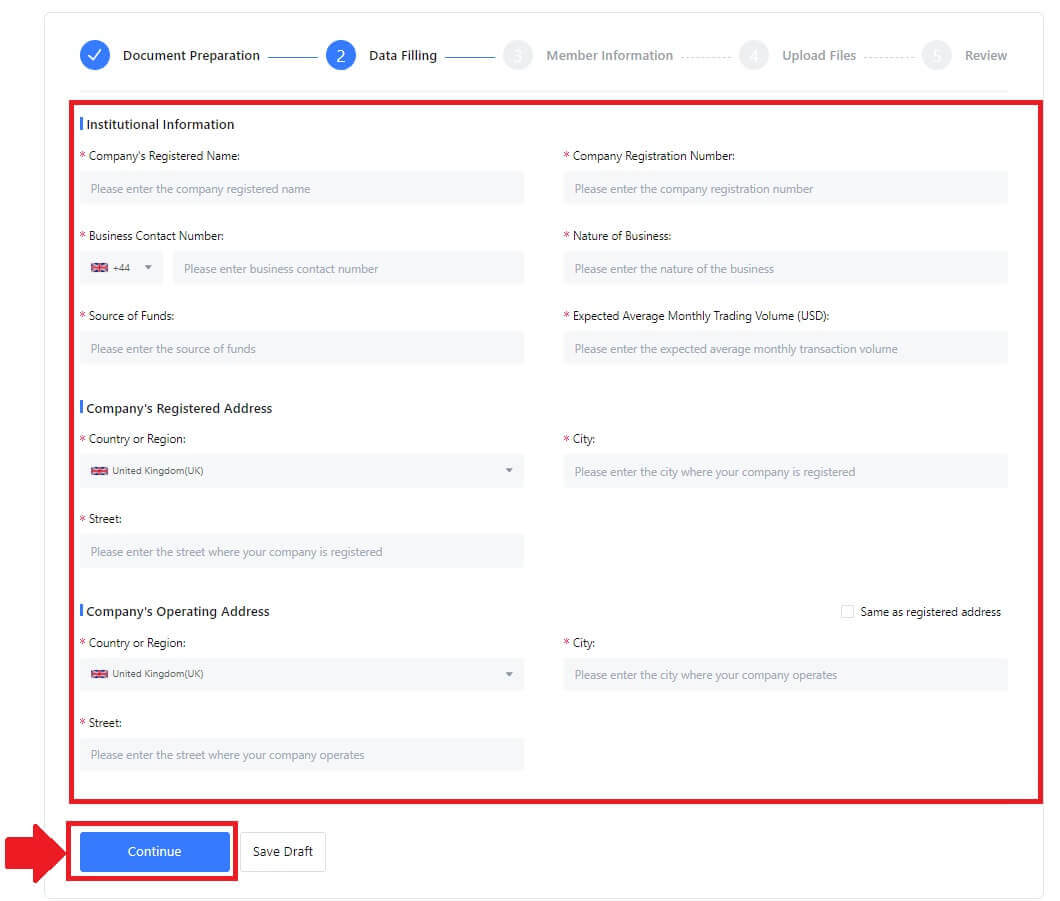
4. انتقل إلى صفحة "معلومات العضو" ، حيث يُطلب منك إدخال التفاصيل الأساسية المتعلقة بمفوض الشركة، والأفراد الذين يشغلون أدوارًا مهمة في إدارة الكيان أو توجيهه، ومعلومات حول المستفيد النهائي. بمجرد قيامك بملء المعلومات المطلوبة، تابع بالنقر فوق الزر [متابعة] . 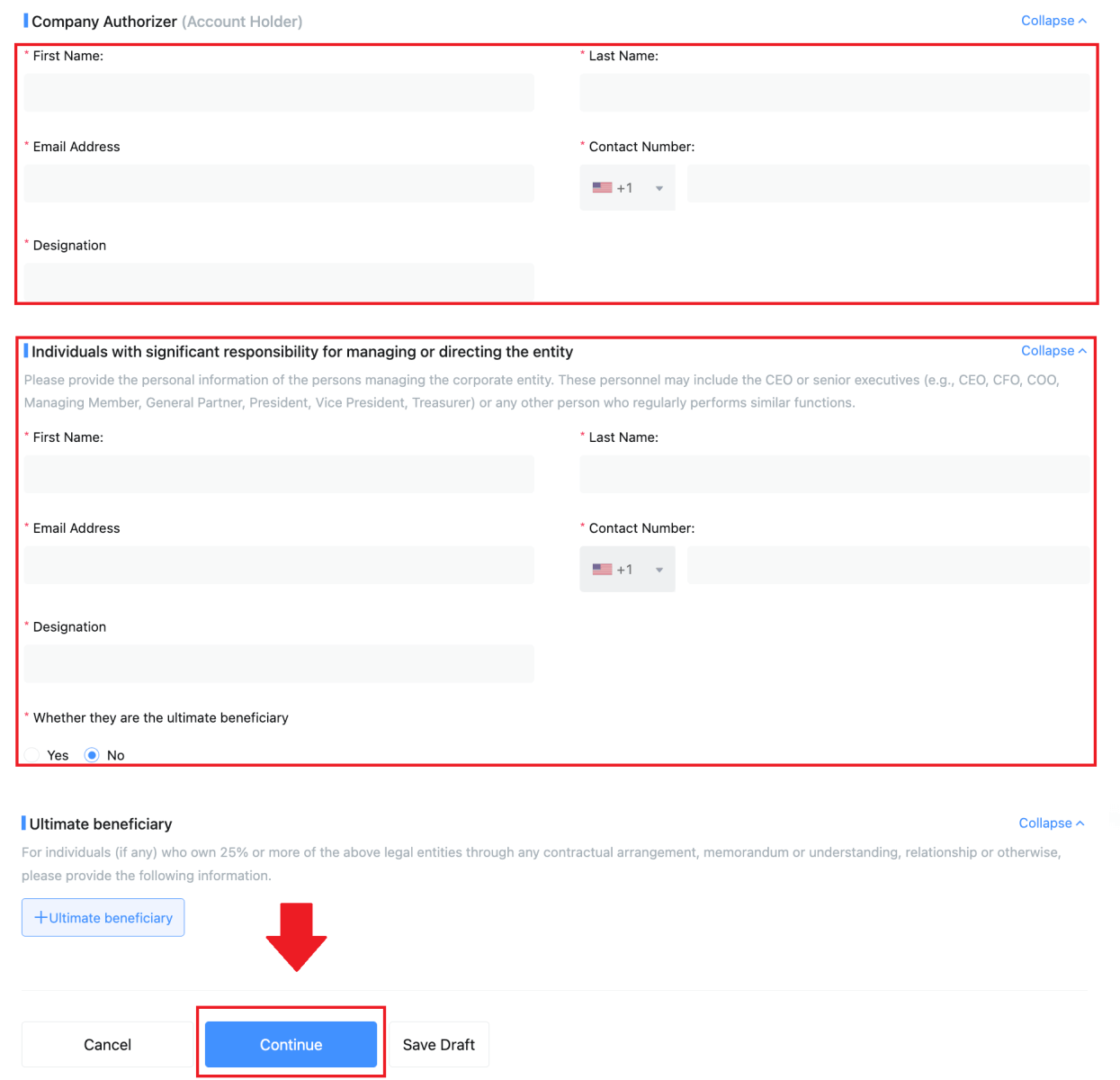 5. انتقل إلى صفحة " رفع الملفات "، حيث يمكنك تقديم المستندات المعدة مسبقًا لعملية التحقق المؤسسي. قم بتحميل الملفات اللازمة وراجع البيان بعناية. بعد تأكيد موافقتك من خلال تحديد مربع "أوافق تمامًا على هذا البيان"، انقر فوق [إرسال ] لإكمال العملية.
5. انتقل إلى صفحة " رفع الملفات "، حيث يمكنك تقديم المستندات المعدة مسبقًا لعملية التحقق المؤسسي. قم بتحميل الملفات اللازمة وراجع البيان بعناية. بعد تأكيد موافقتك من خلال تحديد مربع "أوافق تمامًا على هذا البيان"، انقر فوق [إرسال ] لإكمال العملية. 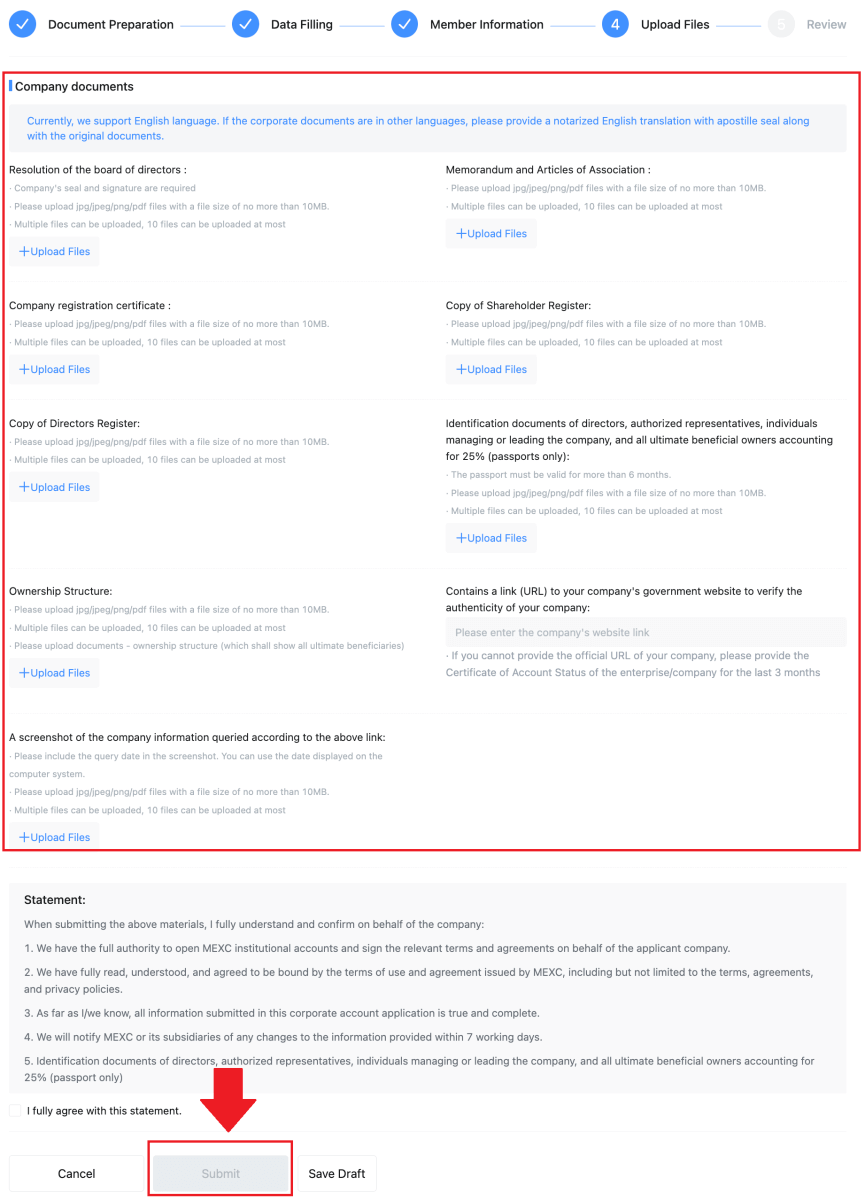
6. بعد ذلك يتم تقديم طلبك بنجاح. يرجى الانتظار بصبر حتى نقوم بالمراجعة.
إيداع
ما هي العلامة أو الميم، ولماذا أحتاج إلى إدخالها عند إيداع العملات المشفرة؟
العلامة أو المذكرة عبارة عن معرف فريد يتم تعيينه لكل حساب لتحديد الإيداع وإيداع الحساب المناسب. عند إيداع عملات مشفرة معينة، مثل BNB، وXEM، وXLM، وXRP، وKAVA، وATOM، وBAND، وEOS، وما إلى ذلك، يتعين عليك إدخال العلامة أو المذكرة المعنية حتى تتم إضافتها بنجاح.كيف أتحقق من سجل معاملاتي؟
1. قم بتسجيل الدخول إلى حسابك في MEXC، وانقر على [المحافظ]، ثم حدد [سجل المعاملات] .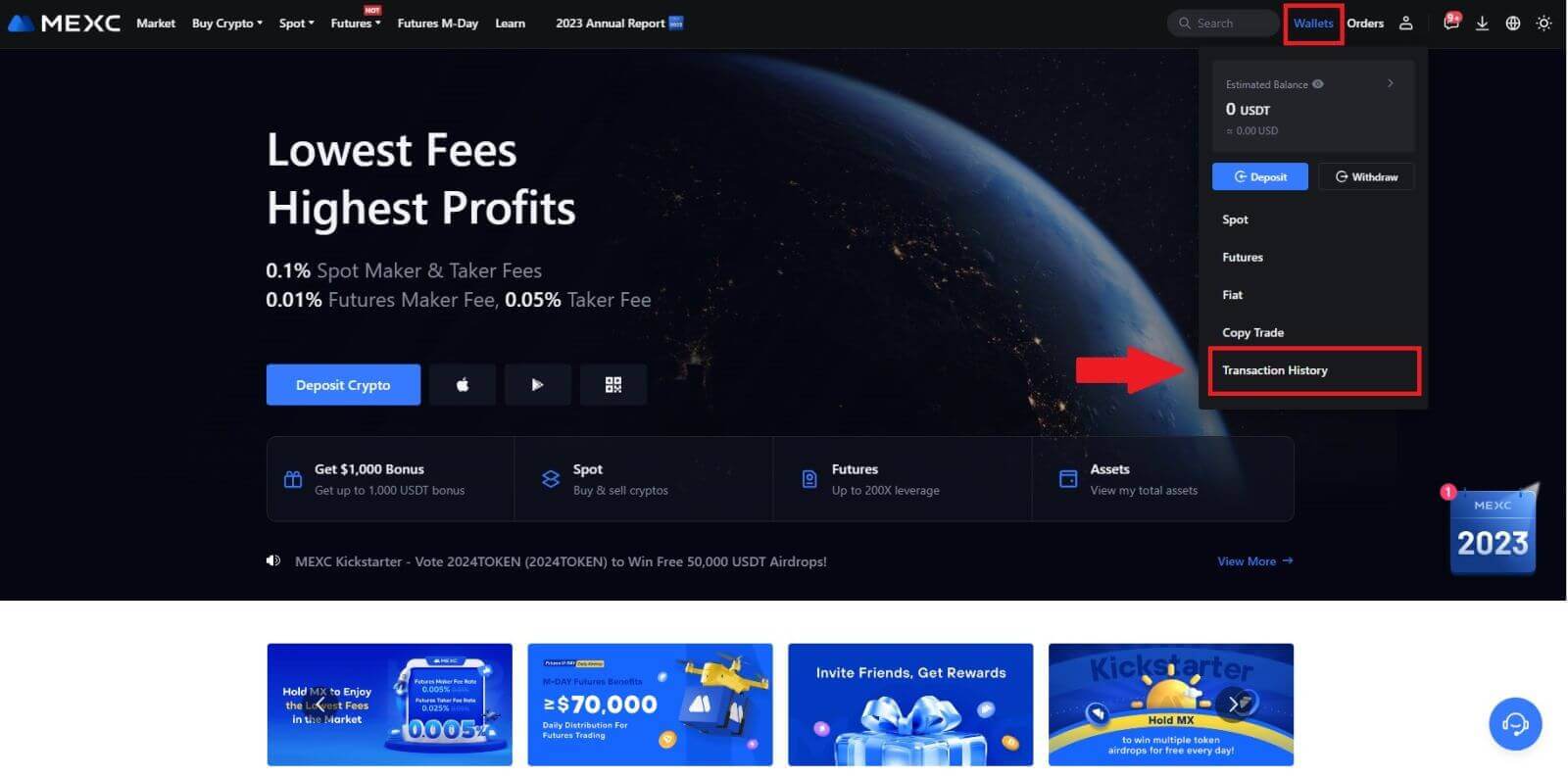
2. يمكنك التحقق من حالة الإيداع أو السحب من هنا.
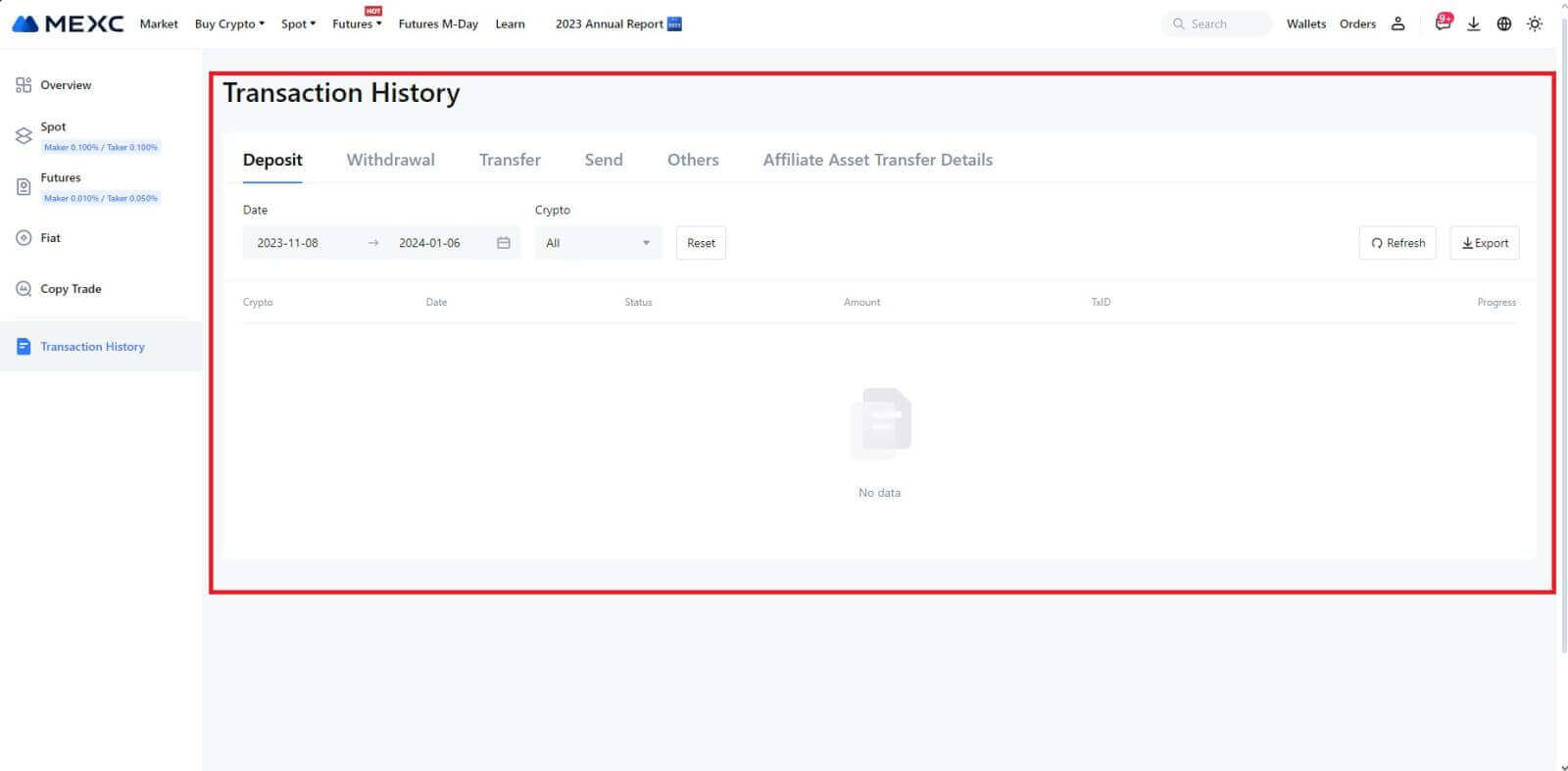
أسباب الودائع غير المعتمدة
1. عدد غير كافٍ من تأكيدات الكتلة للإيداع العادي
في الظروف العادية، يتطلب كل تشفير عددًا معينًا من تأكيدات الكتلة قبل أن يتم إيداع مبلغ التحويل في حساب MEXC الخاص بك. للتحقق من العدد المطلوب من تأكيدات الكتلة، يرجى الانتقال إلى صفحة إيداع العملة المشفرة المقابلة.
يرجى التأكد من أن العملة المشفرة التي تنوي إيداعها على منصة MEXC تتطابق مع العملات المشفرة المدعومة. تحقق من الاسم الكامل للعملة المشفرة أو عنوان عقدها لمنع أي تناقضات. إذا تم اكتشاف أي تناقضات، فقد لا يتم إضافة الإيداع إلى حسابك. في مثل هذه الحالات، قم بإرسال طلب استرداد إيداع خاطئ للحصول على مساعدة من الفريق الفني في معالجة عملية الإرجاع.
3. الإيداع من خلال طريقة العقد الذكي غير المدعومةفي الوقت الحالي، لا يمكن إيداع بعض العملات المشفرة على منصة MEXC باستخدام طريقة العقد الذكي. لن تظهر الودائع التي تتم من خلال العقود الذكية في حساب MEXC الخاص بك. نظرًا لأن بعض عمليات نقل العقود الذكية تتطلب معالجة يدوية، يرجى التواصل على الفور مع خدمة العملاء عبر الإنترنت لإرسال طلبك للحصول على المساعدة.
4. الإيداع إلى عنوان تشفير غير صحيح أو تحديد شبكة إيداع خاطئة
تأكد من إدخال عنوان الإيداع بدقة وتحديد شبكة الإيداع الصحيحة قبل بدء الإيداع. قد يؤدي عدم القيام بذلك إلى عدم إضافة الأصول. في مثل هذا السيناريو، يرجى تقديم [طلب استرداد الوديعة الخاطئة] للفريق الفني لتسهيل معالجة الإرجاع.
تجارة
ما هو أمر الإيقاف المحدد؟
أمر الإيقاف المحدد هو نوع محدد من أوامر الحد المستخدمة في تداول الأصول المالية. وهو يتضمن تحديد سعر الإيقاف والسعر المحدد. بمجرد الوصول إلى سعر الإيقاف، يتم تنشيط الأمر، ويتم وضع أمر الحد في السوق. وبعد ذلك، عندما يصل السوق إلى السعر المحدد المحدد، يتم تنفيذ الأمر.
وإليك كيف يعمل:
- سعر الإيقاف: هذا هو السعر الذي يتم عنده تفعيل أمر الإيقاف المحدد. عندما يصل سعر الأصل إلى سعر الإيقاف هذا، يصبح الأمر نشطًا، ويتم إضافة أمر الحد إلى دفتر الأوامر.
- سعر الحد: السعر المحدد هو السعر المحدد أو السعر المحتمل الأفضل الذي سيتم تنفيذ أمر الإيقاف عنده.
من المستحسن تحديد سعر الإيقاف أعلى قليلاً من السعر المحدد لأوامر البيع. يوفر فرق السعر هذا هامش أمان بين تفعيل الطلب وتنفيذه. على العكس من ذلك، بالنسبة لأوامر الشراء، فإن تحديد سعر الإيقاف أقل قليلاً من السعر المحدد يساعد على تقليل مخاطر عدم تنفيذ الأمر.
من المهم ملاحظة أنه بمجرد وصول سعر السوق إلى السعر المحدد، يتم تنفيذ الأمر كأمر محدد. يعد تحديد أسعار الإيقاف والحدود بشكل مناسب أمرًا بالغ الأهمية؛ إذا كان حد إيقاف الخسارة مرتفعًا جدًا أو كان حد جني الربح منخفضًا جدًا، فقد لا يتم تنفيذ الأمر لأن سعر السوق قد لا يصل إلى الحد المحدد.
كيفية إنشاء أمر وقف الحد
كيف يعمل أمر الإيقاف المحدد؟
السعر الحالي 2400 (أ). يمكنك ضبط سعر الإيقاف أعلى من السعر الحالي، مثل 3,000 (B)، أو أقل من السعر الحالي، مثل 1,500 (C). بمجرد أن يرتفع السعر إلى 3,000 (B) أو ينخفض إلى 1,500 (C)، سيتم تشغيل أمر الإيقاف المحدد، وسيتم وضع أمر الحد تلقائيًا في دفتر الطلبات.
ملحوظة
يمكن تحديد سعر الحد أعلى أو أقل من سعر الإيقاف لكل من أوامر الشراء والبيع. على سبيل المثال، يمكن وضع سعر الإيقاف B مع سعر الحد الأدنى B1 أو سعر الحد الأعلى B2.
يعتبر الأمر المحدد غير صالح قبل تفعيل سعر الإيقاف، بما في ذلك عند الوصول إلى السعر المحدد قبل سعر الإيقاف.
عند الوصول إلى سعر الإيقاف، فهذا يشير فقط إلى تنشيط أمر الحد وسيتم تقديمه إلى دفتر الطلبات، بدلاً من تنفيذ أمر الحد على الفور. سيتم تنفيذ الأمر المحدد وفقًا لقواعده الخاصة.
كيفية وضع أمر إيقاف الحد على MEXC؟
1. قم بتسجيل الدخول إلى حساب MEXC الخاص بك، وانقر فوق واختر [Spot].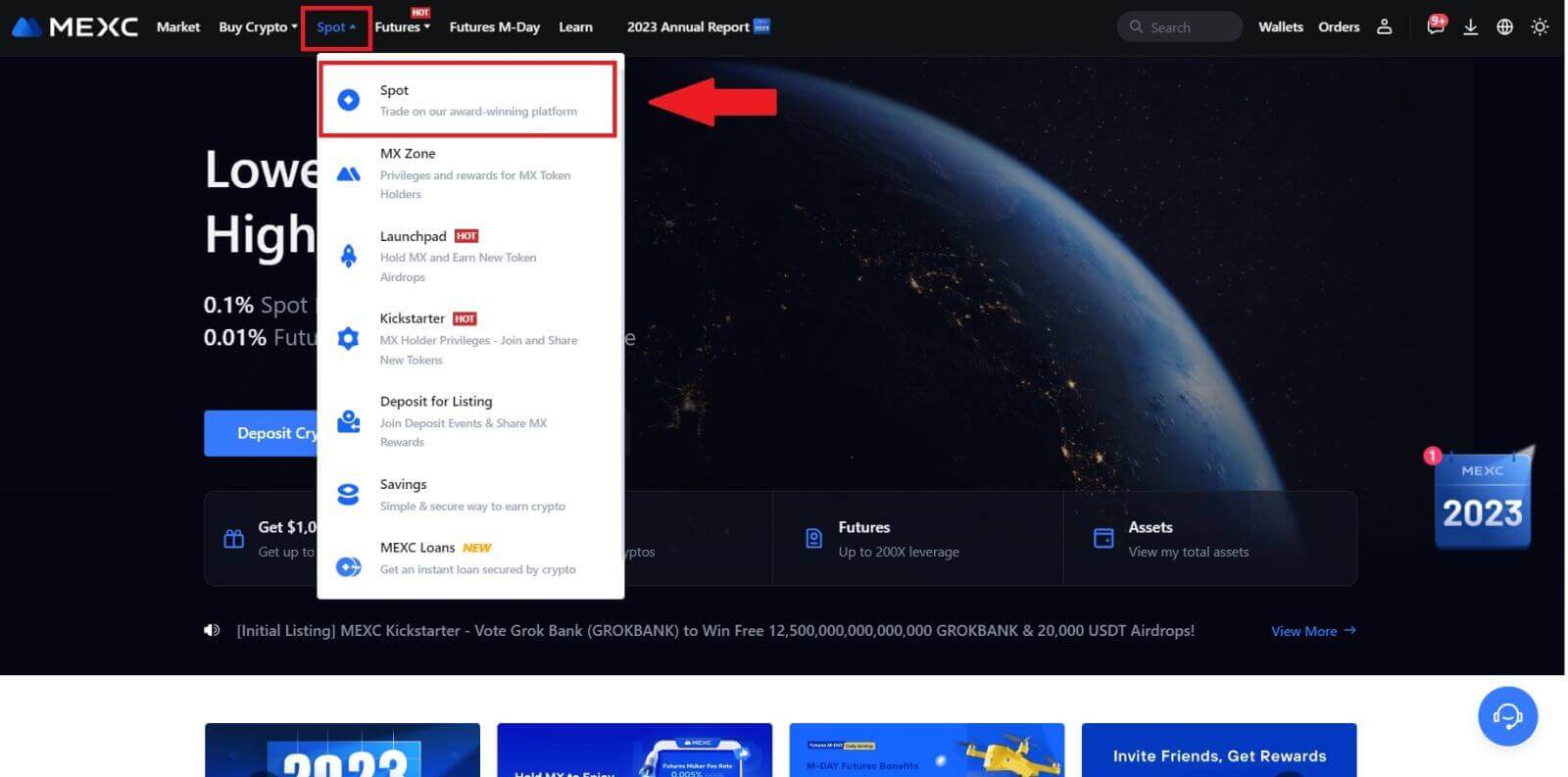
2. حدد [Stop-limit]، وهنا نأخذ MX كمثال.
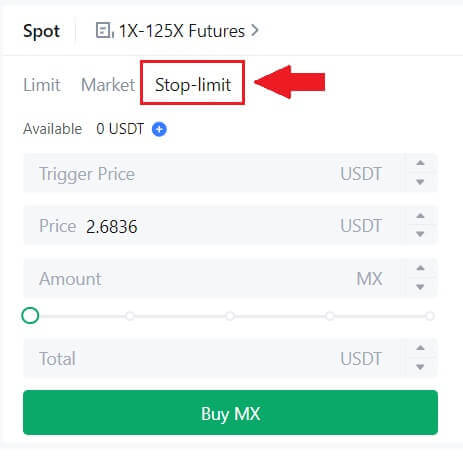
3. أدخل سعر التشغيل، وسعر الحد، ومبلغ العملة المشفرة الذي ترغب في شرائه. انقر فوق [شراء MX] لتأكيد تفاصيل المعاملة.
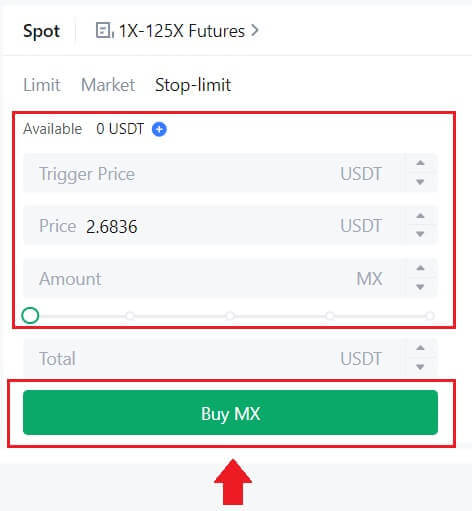
كيف يمكنني عرض أوامر الإيقاف المحددة الخاصة بي؟
بمجرد إرسال الأوامر، يمكنك التمرير لأسفل وعرض وتعديل أوامر الإيقاف المحددة الخاصة بك ضمن [ الطلبات المفتوحة ].
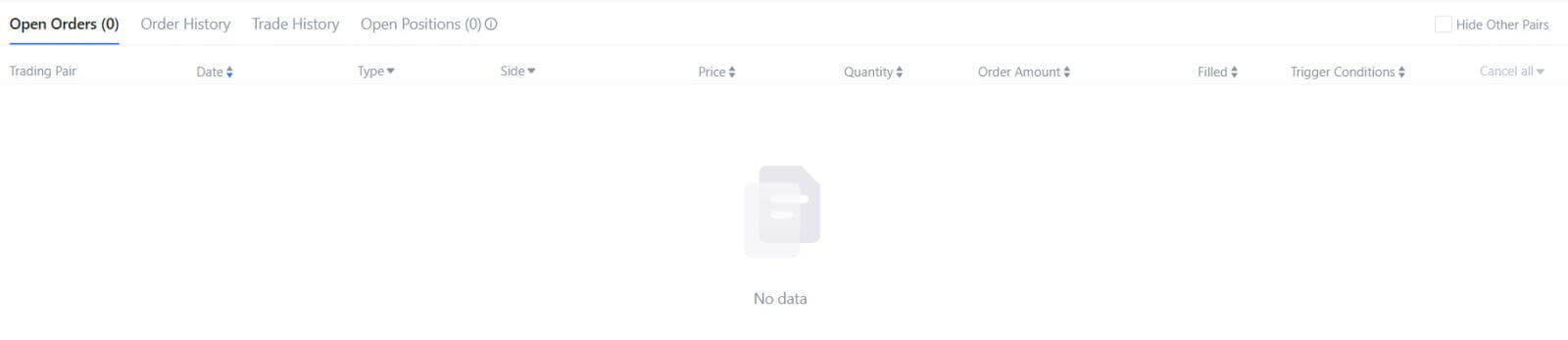
لعرض الأوامر المنفذة أو الملغاة، انتقل إلى علامة التبويب [ سجل الطلبات ] .
ما هو أمر الحد
الأمر المحدد هو أمر لشراء أو بيع أصل بسعر محدد محدد، والذي لا يتم تنفيذه على الفور مثل أمر السوق. وبدلاً من ذلك، يتم تنشيط الأمر المحدد فقط إذا وصل سعر السوق إلى السعر المحدد المحدد أو تجاوزه بشكل إيجابي. يتيح ذلك للمتداولين استهداف أسعار شراء أو بيع محددة تختلف عن سعر السوق السائد.
على سبيل المثال:
إذا قمت بتعيين أمر حد شراء لـ 1 BTC بسعر 60,000 دولار أمريكي بينما سعر السوق الحالي هو 50,000 دولار أمريكي، فسيتم تنفيذ طلبك على الفور بسعر السوق السائد البالغ 50,000 دولار أمريكي. وذلك لأنه يمثل سعرًا أكثر ملاءمة من الحد المحدد وهو 60.000 دولار.
وبالمثل، إذا قمت بتقديم أمر بيع محدد لـ 1 BTC بسعر 40,000 دولار أمريكي عندما يكون سعر السوق الحالي هو 50,000 دولار أمريكي، فسيتم تنفيذ طلبك على الفور بسعر 50,000 دولار أمريكي، حيث إنه سعر أكثر فائدة مقارنة بالحد المحدد الخاص بك وهو 40,000 دولار أمريكي.
باختصار، توفر أوامر الحد طريقة استراتيجية للمتداولين للتحكم في السعر الذي يشترون أو يبيعون به أحد الأصول، مما يضمن التنفيذ عند الحد المحدد أو بسعر أفضل في السوق.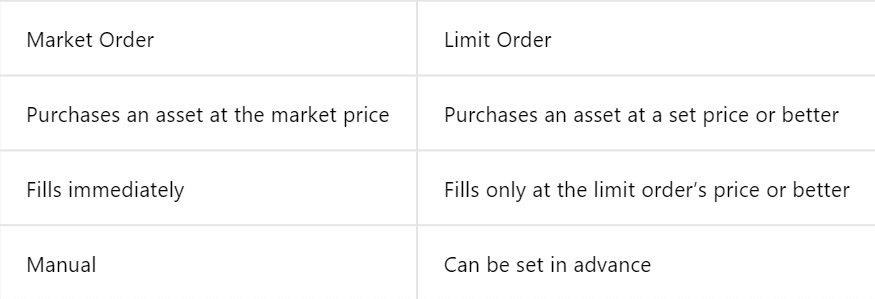
ما هو أمر السوق
أمر السوق هو نوع من أوامر التداول التي يتم تنفيذها على الفور بسعر السوق الحالي. عندما تقوم بوضع أمر السوق، يتم تنفيذه في أسرع وقت ممكن. يمكن استخدام هذا النوع من الأوامر لشراء وبيع الأصول المالية.
عند وضع أمر سوق، لديك خيار تحديد إما كمية الأصل الذي تريد شراءه أو بيعه، والمشار إليه بـ [المبلغ]، أو المبلغ الإجمالي للأموال التي ترغب في إنفاقها أو تلقيها من المعاملة، والمشار إليه بـ [ المجموع] .
على سبيل المثال، إذا كنت تنوي شراء كمية محددة من MX، فيمكنك إدخال المبلغ مباشرة. على العكس من ذلك، إذا كنت تهدف إلى الحصول على مبلغ معين من MX مع مبلغ محدد من الأموال، مثل 10000 USDT، فيمكنك استخدام خيار [الإجمالي] لتقديم أمر الشراء. تتيح هذه المرونة للمتداولين تنفيذ المعاملات بناءً على كمية محددة مسبقًا أو قيمة نقدية مرغوبة.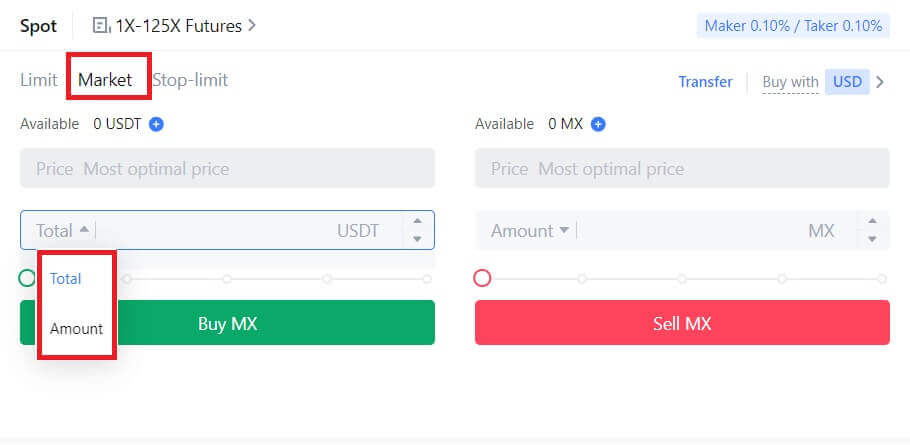
ما هو أمر إلغاء الآخر (OCO).
يتم دمج أمر الحد وطلب TP/SL في أمر OCO واحد للإيداع، يُعرف باسم أمر OCO (واحد يلغي الآخر). يتم إلغاء الأمر الآخر تلقائيًا في حالة تنفيذ الأمر المحدد أو تنفيذه جزئيًا، أو في حالة تنشيط أمر TP/SL. عندما يتم إلغاء أحد الطلبات يدويًا، يتم إلغاء الطلب الآخر أيضًا في نفس الوقت.
يمكن أن تساعد أوامر OCO في الحصول على أسعار تنفيذ أفضل عند ضمان الشراء/البيع. يمكن استخدام أسلوب التداول هذا من قبل المستثمرين الذين يرغبون في تعيين أمر محدد وطلب TP/SL في نفس الوقت أثناء التداول الفوري.
لا يتم دعم طلبات OCO حاليًا إلا لعدد قليل من العملات، ولا سيما عملة البيتكوين. سنستخدم عملة البيتكوين كمثال توضيحي:
لنفترض أنك ترغب في شراء عملة البيتكوين عندما ينخفض سعرها إلى 41000 دولار من سعرها الحالي البالغ 43400 دولار. ولكن، إذا استمر سعر البيتكوين في الارتفاع وتعتقد أنه سيستمر في الارتفاع حتى بعد تجاوز 45000 دولار، فإنك تفضل أن تكون قادرًا على الشراء عندما يصل إلى 45500 دولار.
ضمن قسم "Spot" على موقع تداول BTC، انقر فوق [ᐯ] بجوار "Stop-limit"، ثم اختر [OCO]. ضع 41,000 في حقل "الحد"، و45,000 في حقل "سعر التنفيذ"، و45,500 في حقل "السعر" في القسم الأيسر. وبعد ذلك، لتقديم الطلب، أدخل سعر الشراء في قسم "المبلغ" واختر [شراء BTC] .
كيفية عرض نشاط التداول الفوري الخاص بي
يمكنك عرض أنشطة التداول الفوري الخاصة بك من لوحة الطلبات والمراكز الموجودة أسفل واجهة التداول. ما عليك سوى التبديل بين علامات التبويب للتحقق من حالة الطلب المفتوح والأوامر المنفذة مسبقًا.
1. الأوامر المفتوحة
ضمن علامة التبويب [الأوامر المفتوحة] ، يمكنك عرض تفاصيل الأوامر المفتوحة، بما في ذلك:- زوج التداول.
- تاريخ الطلب.
- نوع الطلب.
- جانب.
- سعر الطلب.
- كمية الطلب.
- كمية الطلب.
- مملوء ٪.
- شروط الزناد.

لعرض الأوامر المفتوحة الحالية فقط، حدد مربع [إخفاء الأزواج الأخرى] .
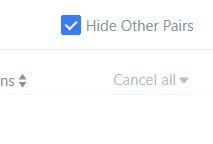
2. تاريخ الطلب
يعرض سجل الطلبات سجلاً لطلباتك المملوءة وغير المكتملة خلال فترة معينة. يمكنك عرض تفاصيل الطلب، بما في ذلك:- زوج التداول.
- تاريخ الطلب.
- نوع الطلب.
- جانب.
- متوسط سعر التعبئة.
- سعر الطلب.
- أعدم.
- كمية الطلب.
- كمية الطلب.
- المبلغ الإجمالي.

3. تاريخ التجارة
يعرض سجل التجارة سجلاً لأوامرك المملوءة خلال فترة معينة. يمكنك أيضًا التحقق من رسوم المعاملات ودورك (صانع السوق أو المتلقي).لعرض سجل التجارة، استخدم المرشحات لتخصيص التواريخ.

انسحاب
لماذا لم يصل السحب الخاص بي؟
يتضمن تحويل الأموال الخطوات التالية:
- معاملة السحب التي بدأتها MEXC.
- تأكيد شبكة blockchain.
- الإيداع على المنصة المقابلة.
عادةً، سيتم إنشاء TxID (معرف المعاملة) في غضون 30 إلى 60 دقيقة، للإشارة إلى أن نظامنا الأساسي قد أكمل عملية السحب بنجاح وأن المعاملات معلقة على blockchain.
ومع ذلك، قد يستغرق الأمر بعض الوقت حتى يتم تأكيد معاملة معينة بواسطة blockchain، ثم لاحقًا بواسطة النظام الأساسي المقابل.
بسبب ازدحام الشبكة المحتمل، قد يكون هناك تأخير كبير في معالجة معاملتك. يمكنك استخدام معرف المعاملة (TxID) للبحث عن حالة النقل باستخدام مستكشف blockchain.
- إذا أظهر مستكشف blockchain أن المعاملة غير مؤكدة، فيرجى الانتظار حتى تكتمل العملية.
- إذا أظهر مستكشف blockchain أن المعاملة قد تم تأكيدها بالفعل، فهذا يعني أن أموالك قد تم إرسالها بنجاح من MEXC، ونحن غير قادرين على تقديم أي مساعدة إضافية في هذا الشأن. ستحتاج إلى الاتصال بالمالك أو فريق الدعم للعنوان المستهدف وطلب المزيد من المساعدة.
إرشادات مهمة لعمليات سحب العملات المشفرة على منصة MEXC
- بالنسبة للعملات المشفرة التي تدعم سلاسل متعددة مثل USDT، يرجى التأكد من اختيار الشبكة المقابلة عند تقديم طلبات السحب.
- إذا كان تشفير السحب يتطلب مذكرة، فيرجى التأكد من نسخ المذكرة الصحيحة من منصة الاستقبال وإدخالها بدقة. وبخلاف ذلك، قد يتم فقدان الأصول بعد الانسحاب.
- بعد إدخال العنوان، إذا كانت الصفحة تشير إلى أن العنوان غير صالح، فيرجى التحقق من العنوان أو الاتصال بخدمة العملاء عبر الإنترنت للحصول على مزيد من المساعدة.
- تختلف رسوم السحب لكل عملة مشفرة ويمكن الاطلاع عليها بعد تحديد العملة المشفرة في صفحة السحب.
- يمكنك رؤية الحد الأدنى لمبلغ السحب ورسوم السحب للعملات المشفرة المقابلة على صفحة السحب.
كيف يمكنني التحقق من حالة المعاملة على blockchain؟
1. قم بتسجيل الدخول إلى MEXC الخاص بك، وانقر على [المحافظ] ، ثم حدد [سجل المعاملات]. 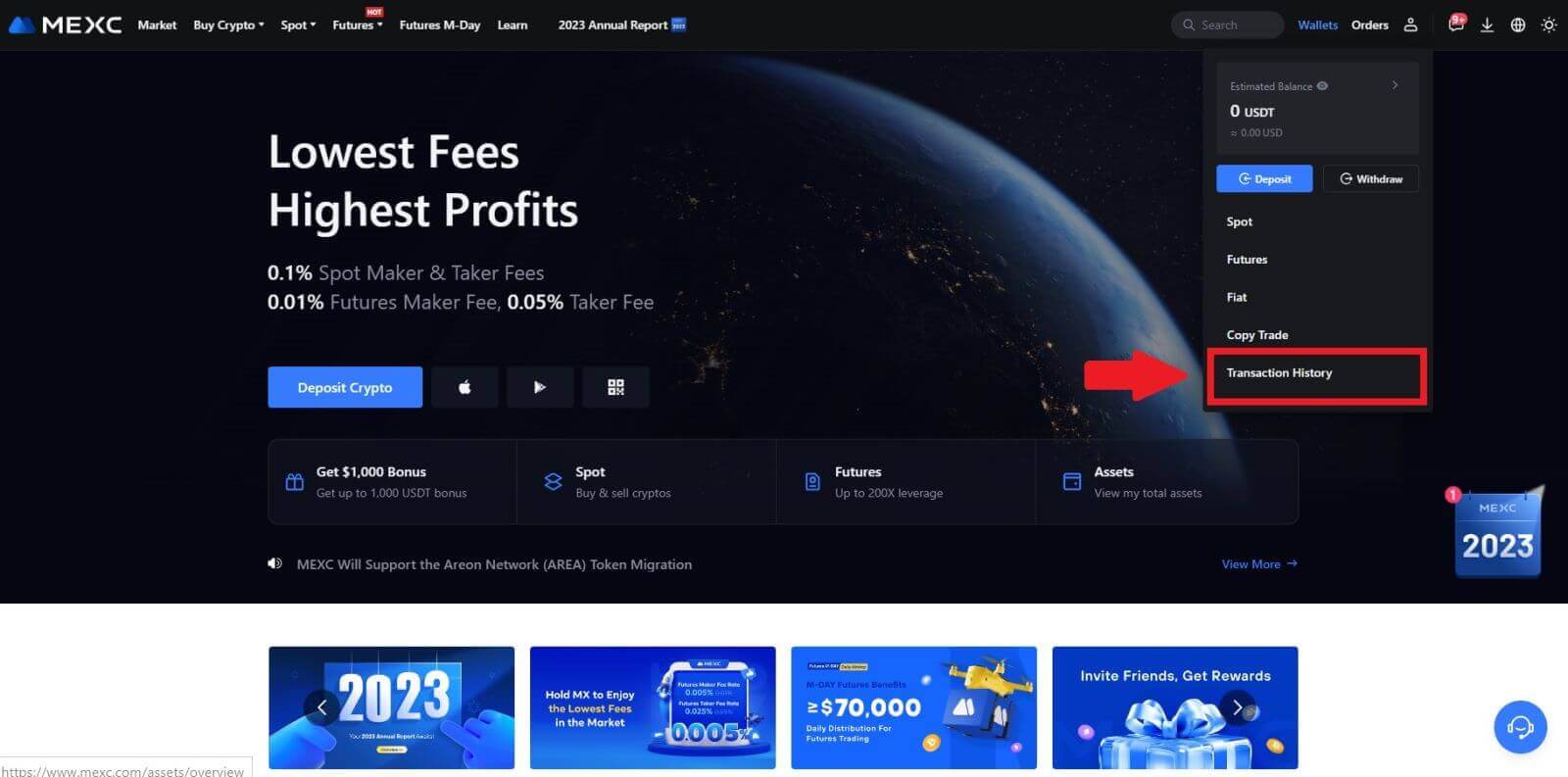
2. انقر على [سحب]، وهنا يمكنك عرض حالة المعاملة الخاصة بك.